GRUNNLEGGENDE BRUKERMANUAL
|
|
|
- Agnes Hoff
- 5 år siden
- Visninger:
Transkript
1 GRUNNLEGGENDE BRUKERMANUAL MFC-J220 MFC-J265W MFC-J40 MFC-J45W Version 0 NOR
2 Hvis du trenger å kontakte kundeservice Vennligst fyll ut følgende informasjon for fremtidig referanse: Modellnummer: MFC-J220, MFC-J265W, MFC-J40 og MFC-J45W (sett ring rundt modellnummeret ditt) Serienummer: Kjøpsdato: Forhandler: Serienummeret er plassert på baksiden av enheten. Ta vare på denne veiledningen sammen med kjøpskvitteringen som et bevis på kjøpet, i tilfelle tyveri, brann eller garantiservice. Registrer produktet ditt på nettet på adressen: Brother Industries, Ltd.
3 Brukermanualer og informasjon om hvor du finner dem Hvilken håndbok? Hva inneholder den? Hvor finner jeg den? Sikkerhet og juridisk informasjon Hurtigstartguide Grunnleggende brukermanual Avansert brukermanual Programvarehåndbok Brukerhåndbok for nettverket (Kun MFC-J265W og MFC-J45W) Les sikkerhetsinstruksjonene før maskinen installeres. Les denne veiledningen først. Følg instruksjonene for oppsett av maskinen og installasjon av driverne og programvaren for operativsystemet og tilkoblingstypen du bruker. Lær om grunnleggende sending av faks, kopiering, skanning og betjening av PhotoCapture Center, og finn ut hvordan du bytter forbruksmateriell. Se feilsøkingstips. Lær avansert betjening: sending av faks, kopiering, sikkerhetsfunksjoner, utskriftsrapporter og utføring av rutinemessig vedlikehold. Følg disse instruksjonene for utskrift, skanning, nettverksskanning (kun MFC-J265W og MFC-J45W), PhotoCapture Center, sending av PC-faks og bruk av Brother ControlCenterverktøyet. Denne veiledningen gir mer avansert informasjon for konfigurering av de trådløse nettverksforbindelsene. I tillegg finner du informasjon om nettverksverktøy, nettverksutskrift, feilsøkingstips og støttede nettverksspesifikasjoner. Trykt / i emballasjen Trykt / i emballasjen Trykt / i emballasjen PDF-fil / dokumentasjons- CD-ROM PDF-fil / dokumentasjons- CD-ROM PDF-fil / dokumentasjons- CD-ROM i
4 Innholdsfortegnelse (GRUNNLEGGENDE BRUKERMANUAL) ii Generell informasjon Bruke dokumentasjonen... Symboler og konvensjoner som brukes i dokumentasjonen... Tilgang til Avansert brukermanual, Programvarehåndbok og Brukerhåndbok for nettverket... Vise dokumentasjonen... Tilgang til Brother kundestøtte (Windows )...3 Tilgang til Brother kundestøtte (Macintosh)...3 Oversikt over kontrollpanelet...4 Indikasjoner på displayet...6 Grunnleggende funksjoner...6 Voluminnstillinger...7 Ringevolum...7 Lydsignalvolum...7 Høyttalervolum...8 Display...8 Angi bakgrunnsbelysningens styrke Legge i papir 9 Legge i papir og andre utskriftsmedier...9 Legge i konvolutter og postkort... Ta ut små utskrifter fra maskinen...3 Utskriftsområde...4 Papirinnstillinger...5 Papirtype...5 Papirstørrelse...5 Papir og utskriftsmedier som kan brukes...6 Anbefalte utskriftsmedier...6 Håndtere og bruke vanlige utskriftsmedier...6 Velge riktig utskriftsmedium Legge i dokumenter 20 Slik legger du i dokumenter...20 Slik bruker du den automatiske dokumentmateren (kun MFC-J40 og MFC-J45W)...20 Bruke skannerglassplaten...20 Skannbart område Sende en faks 22 Slik sender du en faks...22 Stille inn størrelsen til skannerglassplaten for sending av faks...23 Sende fargefaks...23 Avbryte en faks som er i gang...23 Sendingsverifiseringsrapport...24
5 5 Motta faks 25 Mottaksmoduser...25 Velg mottaksmodus...25 Bruke mottaksmodi...26 Kun faks...26 Faks/Tel...26 Manuell...26 Ekstern TAD...26 Innstillinger for mottaksmodus...27 Utsatt svar...27 F/T-ringetid (kun faks/tel-modus)...27 Faksdeteksjon Telefon og eksterne enheter 29 Taleoperasjoner...29 Faks/Tel-modus...29 Oppringer-ID...29 Telefontjenester...30 Stille inn telefonlinjetype...30 Koble til en ekstern telefonsvarer (TAD)...3 Innstillinger...3 Spille inn en utgående beskjed (OGM Outgoing Message) på en ekstern telefonsvarer...32 Flerlinjetilkoblinger (hussentral PBX)...32 Eksterne apparater og biapparater...33 Koble til en ekstern telefon eller et biapparat...33 Betjening fra biapparater og eksterne telefoner...33 Bruke en trådløs, ekstern telefon...34 Bruke fjernkoder Ringe og lagre nummer 35 Slik ringer du...35 Manuell oppringning...35 Hurtigvalg...35 Søk...35 Ny faksoppringing...36 Flere oppringingsfunksjoner...36 Utgående anrop-historikk...36 Oppringer-ID-historikk...37 Lagre numre...38 Lagre en pause...38 Lagre hurtigvalgnumre...38 Endre hurtigvalgnavn eller -nummer...39 iii
6 8 Kopiere 40 Slik kopierer du...40 Stanse kopiering...40 Kopieringsinnstillinger...4 Papiralternativer Skrive ut fotografier fra et minnekort 42 Betjening av PhotoCapture Center...42 Bruke et minnekort...42 Komme i gang...43 Skriv ut bilder...45 Vise bilder...45 Utskriftsinnstillinger for PhotoCapture Center...45 Slik skanner du til et minnekort Slik skriver du ut fra datamaskin 48 Skrive ut dokumenter...48 Slik skanner du til datamaskin 49 Skanne dokumenter...49 Skanne med skannetasten...49 Skanne med skannerdriver...49 A Rutinemessig vedlikehold 50 Bytte ut blekkpatronene...50 Rengjøre og kontrollere maskinen...52 Rengjøre skannerglassplaten...52 Rengjøre valsen for papiropphenting...53 Rengjøre skrivehodet...54 Kontrollere utskriftskvaliteten...54 Kontrollere innrettingen av papiret...55 B Feilsøking 57 Feil- og vedlikeholdsmeldinger...57 Feilanimasjon...62 Overføre faksene eller faksaktivitetsrapporten...62 Dokumentstopp (kun MFC-J40 og MFC-J45W)...63 Skriverstopp eller papirstopp...64 Feilsøking...67 Hvis du har problemer med maskinen...67 Ringetonedetektering...74 Støy på telefonlinjen / VoIP...74 Maskininformasjon...75 Kontrollere serienummeret...75 Nullstillingsfunksjoner...75 Nullstille maskinen...75 iv
7 C Meny og funksjoner 76 Programmering i displayet...76 Menytabell...77 Skrive inn tekst...92 Sette inn mellomrom...92 Korrigere...92 Gjenta bokstaver...92 Spesialtegn og symboler...92 D Spesifikasjoner 93 Generelt...93 Utskriftsmedier...95 Faks...96 Kopiering...97 PhotoCapture Center...98 Skanner...99 Skriver...00 Grensesnitt for datamaskin...00 Krav til datamaskin...0 Forbruksmateriell...02 Nettverk (kun MFC-J265W og MFC-J45W)...03 E Stikkordliste 04 v
8 Innholdsfortegnelse (AVANSERT BRUKERMANUAL) Avansert brukermanual forklarer følgende funksjoner og operasjoner. Du finner Avansert brukermanual på dokumentasjons-cd-rom-en. Hovedoppsett Lagring i minnet Automatisk skifte mellom sommertid/vintertid Hvilemodus Display Modustimer 2 Sikkerhetsfunksjoner Sendelås 3 Sende en faks Flere alternativer for sending Andre alternativer ved sending 4 Motta faks Ekstra mottaksfunksjoner 5 Ringe og lagre numre Talefunksjoner Flere oppringningsfunksjoner Flere lagringsmåter for numre 6 Skrive ut rapporter Faksrapporter Rapporter 7 Kopiere Kopieringsinnstillinger 8 Skrive ut bilder fra et minnekort Betjening av PhotoCapture Center Skriv ut bilder Utskriftsinnstillinger for PhotoCapture Center Skanne til et minnekort A B C Rutinemessig vedlikehold Rengjøre og kontrollere maskinen Pakke og sende maskinen Ordliste Stikkordliste vi
9 Generell informasjon Bruke dokumentasjonen Takk for at du kjøpte en Brother-maskin! Les dokumentasjonen for å kunne utnytte maskinen best mulig. Symboler og konvensjoner som brukes i dokumentasjonen Følgende symboler og konvensjoner er brukt i dokumentasjonen. Fet skrift Kursiv Courier New Fet skrift angir bestemte knapper på maskinens kontrollpanel eller på datamaskinskjermen. Tekst i kursiv fremhever et viktig punkt eller refererer til et relatert emne. Tekst i skrifttypen Courier New viser meldinger i displayet på maskinen. ADVARSEL ADVARSEL viser en potensielt farlig situasjon som kan føre til dødsfall eller alvorlige personskader hvis den ikke unngås. FORSIKTIG FORSIKTIG viser en potensielt farlig situasjon som kan føre til små eller mellomstore personskader hvis den ikke unngås. VIKTIG VIKTIG viser en potensielt farlig situasjon som kan føre til-skade-på gjenstander eller som kan forårsake funksjonstap. Merknader gir informasjon om hva du bør gjøre i en bestemt situasjon, eller gir tips om hvordan betjeningen fungerer sammen med andre funksjoner. Elfare-ikoner varsler deg om faren for elektrisk støt. Tilgang til Avansert brukermanual, Programvarehåndbok og Brukerhåndbok for nettverket Grunnleggende brukerhåndbok inneholder ikke all informasjon om maskinen, som hvordan du bruker de avanserte funksjonene for faks, kopiering, PhotoCapture Center, skriver, skanner, PC-faks og nettverk. Når du er klar til å få detaljert informasjon om denne typen betjening, kan du lese Avansert brukermanual, Programvarehåndbok og Brukerhåndbok for nettverket, som du finner på dokumentasjons-cd-rom-en. Vise dokumentasjonen a Slå på datamaskinen. Sett inn dokumentasjons-cd-rom-en i CD-ROM-stasjonen. Merk (Windows -brukere) Hvis skjermen ikke vises automatisk, kan du gå til Min datamaskin (Datamaskin), dobbeltklikke CD-ROM-ikonet, og deretter dobbeltklikke index.html. b (Macintosh-brukere) Dobbeltklikk CD-ROM-ikonet, og deretter dobbeltklikk index.html.
10 Kapittel c Klikk på ditt land. (Kun for brukere av Windows ) For raskere tilgang kan du kopiere all brukerdokumentasjon i PDF-format til en lokal mappe på datamaskinen. Pek på ditt språk, og klikk deretter på Kopier til lokal disk. Microsoft Internet Explorer 6.0 eller nyere. d Pek på ditt språk, pek på Se manual, og klikk deretter på veiledningen du ønsker å lese. Slik finner du skanneinstruksjoner Du kan skanne dokumenter på flere måter. Du finner instruksjonene her: Programvarehåndbok Skanning ControlCenter Nettverksskanning (Kun MFC-J265W og MFC-J45W) Brukerveiledning for ScanSoft PaperPort SE med OCR (kun MFC-J40 og MFC-J45W) (Windows ) Fullstendig brukerveiledning for ScanSoft PaperPort SE med OCR kan hentes fra Hjelp-delen i ScanSoft PaperPort SE-programmet. Brukerhåndbok for Presto! PageManager (kun MFC-J40 og MFC-J45W) (Macintosh) Merk Presto! PageManager må lastes ned og installeres før bruk. Se Tilgang til Brother kundestøtte (Macintosh) på side 3 for ytterligere instruksjoner. Merk (Kun for Windows -brukere) Din nettleser kan vise en gul linje på toppen av siden som inneholder en sikkerhetsadvarsel om Active X-kontroller. For at siden skal vises korrekt, må du klikke på linjen. Klikk på Tillat blokkert innhold, og klikk deretter på Ja i Sikkerhetsadvarsel-dialogboksen. Du finner en fullstendig brukerhåndbok for Presto! PageManager i Hjelp-delen i Presto! PageManager-programmet. Slik finner du instruksjoner for nettverksoppsett (kun MFC-J265W og MFC-J45W) Maskinen kan kobles til et trådløst nettverk. Du finner grunnliggende installasjonsinstruksjoner i hurtigstartguiden. Hvis det trådløse tilgangspunktet eller ruteren har støtte for Wi-Fi Protected Setup eller AOSS, kan du også følge trinnene i hurtigstartguiden. Hvis du ønsker mer informasjon om oppsett av nettverk, kan du se Brukerhåndboken for nettverket på dokumentasjons-cd-rom-en. 2
11 Generell informasjon Tilgang til Brother kundestøtte (Windows ) Her finner du all kontaktinformasjonen du trenger, som kundestøtte for Internett (Brother Solutions Center), på installasjons-cd-rom-en. Klikk Brother kundestøtte i Hovedmeny. Følgende skjermbilde vises: Tilgang til Brother kundestøtte (Macintosh) Her finner du all kontaktinformasjonen du trenger, som kundestøtte for Internett (Brother Solutions Center), på installasjons-cd-rom-en. Dobbeltklikk på Brother kundestøtteikonet. Følgende skjermbilde vises: Gå til vårt webområde ( ved å klikke Brothers hjemmeside. Klikk Brother Solutions Center for å få tilgang til de siste nyhetene og informasjon om produktstøtte ( Du kan gå til vårt nettsted for originale Brother-rekvisita ( ved å klikke Rekvisitainformasjon. Klikk Brother CreativeCenter for å få tilgang til Brother CreativeCenter ( med GRATIS fotoprosjekter og nedlastinger. Hvis du vil gå tilbake til Hovedmeny, klikker du Tilbake, eller hvis du er ferdig, klikker du Avslutt. (Kun MFC-J40 og MFC-J45W) For å laste ned og installere Presto! PageManager, klikk på Presto! PageManager. For å registrere maskinen fra Brothers produktregistreringsside ( klikk på Online-registrering. Klikk Brother Solutions Center for å få tilgang til de siste nyhetene og informasjon om produktstøtte ( Du kan gå til vårt nettsted for originale Brother-rekvisita ( ved å klikke Rekvisitainformasjon. 3
12 Kapittel Oversikt over kontrollpanelet MFC-J220, MFC-J265W, MFC-J40 og MFC-J45W har samme kontrollpaneltaster : Fax Min. Faks- og telefontaster: Redial/Pause Gjenoppringer de siste 30 oppringte numrene. Brukes også til å legge inn en pause når du programmerer hurtignumrene. Tel/R Denne tasten brukes når du ønsker å snakke i telefonen etter å ha løftet av røret på en ekstern telefon i F/T-ringemodus (rask, dobbel ringetone). Bruk også denne tasten til å få tilgang til bylinje, eller til å overføre en samtale til et annet internnummer når maskinen er koblet til en hussentral. 2 Modustaster: FAX Gir deg tilgang til faksmodus. SCAN Gir deg tilgang til skannemodus. COPY Gir deg tilgang til kopieringsmodus. PHOTO CAPTURE Gir deg tilgang til PhotoCapture Center modus. 3 Menytaster: Volumtaster d c Når maskinen er inaktiv, kan du trykke på disse tastene for å justere ringevolumet. Speed Dial -tast Lar deg lagre, slå opp og ringe opp numre som er lagret i minnet. d eller c Trykk på d eller c for å bevege det valgte området til venstre eller høyre på displayet. a eller b Trykk på a eller b for å bla gjennom menyer og alternativer. Menu Få tilgang til hovedmenyen. Clear Trykk for å slette tegn eller for å gå tilbake til forrige menynivå. OK Lar deg bekrefte et valg. 4
13 Generell informasjon 5 0: Fax Min Starttaster: Mono Start Brukes til å starte sending av fakser eller kopiering i svart-hvitt. Du kan også starte en skanneoperasjon (i farger eller svart-hvitt, avhengig av skanneinnstillingen i programmet ControlCenter). Colour Start Brukes til å starte sending av fakser eller kopiering i fullfarge. Du kan også starte en skanneoperasjon (i farger eller svart-hvitt, avhengig av skanneinnstillingen i programmet ControlCenter). 5 Stop/Exit Stopper en handling eller avslutter menyen. 6 LCD-display (Liquid Crystal Display) Meldinger i displayet hjelper deg å programmere og bruke maskinen. 7 Numerisk tastatur Bruk disse tastene til å slå telefon- og faksnumre samt som tastatur for å taste inn informasjon i maskinen. 8 On/Off Du kan slå maskinen på og av. Trykk On/Off for å slå maskinen på. Trykk og hold inne On/Off for å slå maskinen av. Displayet vil vise meldingen Avslutter, og vil forbli på i noen sekunder før det slår seg av. Hvis du har koblet til en ekstern telefon eller telefonsvarer, er den alltid tilgjengelig. Selv om du slår av maskinen, vil den rengjøre skrivehodet jevnlig for å bevare utskriftskvaliteten. Maskinen bør hele tiden være tilkoblet for å forlenge levetiden til skrivehodet, få mest mulig ut av blekkpatronene og opprettholde utskriftskvaliteten. Merk De fleste illustrasjonene i denne brukermanualen viser MFC-J45W. 5
14 Kapittel Indikasjoner på displayet Displayet viser nåværende maskinstatus når maskinen er inaktiv. 0: Grunnleggende funksjoner Følgende trinn viser hvordan du endrer en innstilling i maskinen. I dette eksempelet er innstillingen for Modus timer endret fra 2 minutter til 30 sekunder. a Trykk Menu. b Trykk a eller b for å velge Hovedoppsett. MENY Angi&trykk OK Fax Min. Blekkstyring Hovedoppsett Trådløs status (kun MFC-J265W og MFC-J45W) En firetrinns indikator viser gjeldende trådløse signalstyrke hvis du bruker trådløs tilkobling. 0 Maks. 2 Gjeldende mottaksmodus Lar deg se gjeldende mottaksmodus. Fax (Kun faks) F/T (Faks/Tel) TAD (Ekstern TAD) Man (Manuell) 3 Minnestatus Viser tilgjengelig minne i maskinen. 4 Blekkindikator Viser blekknivået. Varselikonet vises ved feil eller hvis en vedlikeholdsmelding vises. Hvis du trenger mer informasjon, kan du se Feil- og vedlikeholdsmeldinger på side 57. Fax c Trykk a eller b for å velge Modus timer. Hovedoppsett Modus timer Papirtype Papirstørrelse d Trykk a eller b for å velge 30Sek. Modus timer Av 0Sek 30Sek Min Gjeldende innstilling vises på displayet: Hovedoppsett Modus timer Papirtype Papirstørrelse e Trykk Stop/Exit. 2Min 30Sek 6
15 Generell informasjon Voluminnstillinger Ringevolum Du kan velge forskjellig ringevolumnivå, fra Høy til Av. Når maskinen er inaktiv, trykker du på d eller c for å justere volumet. Displayet viser valgt innstilling, og hvert tastetrykk endrer volumet til neste innstilling. Maskinen beholder den nye innstillingen helt til den blir endret. Du kan også endre volumet gjennom menyen ved å følge instruksjonene nedenfor: Stille inn ringevolumet fra menyen a Trykk Menu. b Trykk a eller b for å velge Hovedoppsett. c Trykk a eller b for å velge Volum. d Trykk a eller b for å velge Ringelyd. e Trykk a eller b for å velge Lav, Med, Høy eller Av. f Trykk Stop/Exit. Lydsignalvolum Når lydsignalet er aktivert, gir maskinen fra seg en pipelyd hver gang du trykker på en tast eller gjør en feil samt etter avsluttet fakssending eller -mottak. Du kan velge forskjellig lydsignalvolumnivå, fra Høy til Av. a Trykk Menu. b Trykk a eller b for å velge Hovedoppsett. c Trykk a eller b for å velge Volum. d Trykk a eller b for å velge Signal. e Trykk a eller b for å velge Lav, Med, Høy eller Av. f Trykk Stop/Exit. 7
16 Kapittel Høyttalervolum Du kan velge forskjellig høyttalervolumnivå, fra Høy til Av. a Trykk Menu. b Trykk a eller b for å velge Hovedoppsett. c Trykk a eller b for å velge Volum. d Trykk a eller b for å velge Høyttaler. e Trykk a eller b for å velge Lav, Med, Høy eller Av. f Trykk Stop/Exit. Display Angi bakgrunnsbelysningens styrke Hvis du har problemer med å lese det som står i displayet, kan du prøve å endre lysstyrkeinnstillingen. a Trykk Menu. b Trykk på a eller b for å velge Hovedoppsett. c Trykk på a eller b for å velge LCD-innst. d Trykk på a eller b for å velge Bakgrunnsbel. e Trykk på a eller b for å velge Lys, Med eller Mørk. f Trykk Stop/Exit. 8
17 2 Legge i papir 2 Legge i papir og andre utskriftsmedier 2 a Hvis papirstøtteklaffen er åpen, må du lukke denne, og deretter lukke papirstøtten. Trekk papirmagasinet helt ut av maskinen. c Bruk begge hendene til å trykke forsiktig ned og skyve papirsideførerne () og papirlengdeføreren (2) slik at de passer til papirstørrelsen. Kontroller at trekantene (3) på papirsideførerne () og papirlengdeføreren (2) er på linje med merkene for papirstørrelsen du bruker. 2 3 b Åpne dekselet på papirmagasinet ()
18 Kapittel 2 Merk Når du bruker Legal-papirstørrelsen, trykker og holder du inne den universelle utløserknappen () når du skyver ut fronten av papirmagasinet. e Legg papiret forsiktig i papirmagasinet med utskriftssiden ned og toppkanten først. Kontroller at papiret ligger flatt i papirmagasinet. d Luft papirbunken godt for å unngå papirstopp og feilinnmating. VIKTIG Vær forsiktig slik at du ikke skyver papiret for langt inn, ettersom det kan føre til at bakre del av magasinet løftes og forårsaker problemer ved mating. f Juster papirsideførerne () forsiktig med begge hendene slik at de passer til papiret. Sørg for at papirsideførerne berører papirets sidekanter. VIKTIG Kontroller alltid at papiret ikke er brettet eller krøllete. 0
19 Legge i papir g Lukk dekselet på papirmagasinet. Legge i konvolutter og postkort 2 Om konvolutter 2 Bruk konvolutter som veier mellom 80 og 95 g/m 2. For enkelte konvolutter må det angis marginnstillinger i programmet. Husk å ta en testutskrift før du skriver ut på mange konvolutter. 2 h Skyv papirmagasinet sakte helt inn i maskinen. VIKTIG IKKE bruk noen av følgende konvoluttyper, da det vil gi innmatingsproblemer: Som har en posete utforming. Som er preget (har hevet skrift). Som har binders eller stifter. Som er forhåndstrykt på innsiden. Lim Dobbel klaff i Mens du holder papirmagasinet på plass, må du trekke ut papirstøtten ( ) slik at den låser seg på plass, og deretter må du brette ut papirstøtteklaffen ( ). Enkelte ganger kan du oppleve papirmatingsproblemer pga. tykkelsn, størrelse og form på klaffen til konvoluttene du bruker. 2 VIKTIG IKKE bruk papirstøtteklaffen til Legalpapirstørrelse.
20 Kapittel 2 Legge i konvolutter og postkort 2 a Før du legger i mediene, må du trykke sammen hjørnene og sidene på konvoluttene eller postkortene slik at de ligger så flatt som mulig. VIKTIG Hvis konvoluttene eller postkortene mates inn "dobbelt", må du legge inn én konvolutt eller ett postkort om gangen i papirmagasinet. b Legg konvolutter eller postkort i papirmagasinet med utskriftssiden ned og kortsiden først, som vist i illustrasjonen. Bruk begge hendene og trykk ned og skyv papirsideførerne () og papirlengdeføreren (2) forsiktig slik at de passer til størrelsen på konvoluttene eller postkortene. 2 2
21 Legge i papir Prøv følgende hvis du har problemer med å skrive ut på konvolutter med klaffen på kortsiden: 2 a Åpne konvoluttklaffen. b Legg konvolutten i papirmagasinet med adressesiden ned og klaffen plassert som vist. Ta ut små utskrifter fra maskinen 2 Når maskinen mater ut små ark på papirmagasinets deksel, er det ikke alltid du får tak i dem. Forsikre deg om at utskriften er fullført, og trekk deretter magasinet helt ut av maskinen. 2 c Juster størrelsen og margene i programmet. 3
22 Kapittel 2 Utskriftsområde 2 Utskriftsområdet avhenger av innstillingene i programmet du bruker. Illustrasjonene nedenfor viser hvilke områder på enkeltark og konvolutter det ikke kan skrives på. Maskinen kan skrive ut på de skyggelagte områdene på enkeltark når funksjonen Utskrift uten kanter er tilgjengelig og aktivert. (Se Utskrift for Windows eller Skrive ut og fakse for Macintosh i Programvarehåndbok.) Enkeltark Konvolutter Øverst () Nederst (2) Venstre (3) Høyre (4) Enkeltark 3 mm 3 mm 3 mm 3 mm Konvolutter 2mm 24mm 3mm 3mm Merk Funksjonen Uten kanter er ikke tilgjengelig for konvolutter. 4
23 Legge i papir Papirinnstillinger 2 Papirtype 2 Still inn maskinen for den papirtypen du bruker for å oppnå best mulig utskriftskvalitet. a Trykk Menu. b Trykk a eller b for å velge Hovedoppsett. c Trykk a eller b for å velge Papirtype. d Trykk a eller b for å velge Vanlig papir, Blk. skr. papir, Brother BP7, Brother BP6, Annet glanset eller Transp. e Trykk Stop/Exit. Merk Maskinen løser ut utskrevne ark med forsiden opp til papirmagasinet foran på maskinen. Når du bruker transparenter eller glanset papir, må du umiddelbart fjerne hvert enkelt ark for å unngå flekker eller papirstopp. Papirstørrelse 2 Du kan bruke fem papirstørrelser for å skrive ut kopier: A4, A5, Letter, Legal og 0 5 cm, og tre størrelser for å skrive ut fakser: A4, Legal og Letter. Når du legger i en ny papirstørrelse i maskinen, må du samtidig endre innstillingen for papirstørrelse, slik at maskinen kan tilpasse en innkommende faks til siden. a Trykk Menu. b Trykk a eller b for å velge Hovedoppsett. c Trykk a eller b for å velge Papirstørrelse. d Trykk a eller b for å velge A4, A5, 0x5cm, Letter eller Legal. e Trykk Stop/Exit. 2 5
24 Kapittel 2 Papir og utskriftsmedier som kan brukes 2 Utskriftskvaliteten kan påvirkes av typen papir du bruker i maskinen. Du skal alltid stille inn papirtypen slik at den stemmer med papiret du har lagt i, for å få best mulig utskriftskvalitet med de innstillingene du har valgt. Du kan bruke vanlig papir, blekkskriverpapir (bestrøket papir), glanset papir, transparenter eller konvolutter. Vi anbefaler at du tester ulike typer papir før du kjøper inn store kvanta. Bruk av Brother-papir gir de beste resultatene. Når du skriver ut på blekkskriverpapir (bestrøket papir), transparenter og glanset papir, må du velge riktig utskriftsmedium i kategorien Grunnleggende i skriverdriveren eller under Innstilling for papirtype på menyen. (Se Papirtype på side 5.) Når du skriver ut på Brother-fotopapir, skal du legge inn ett ekstra ark av det samme fotopapiret i papirmagasinet. Det følger med et ekstra ark i pakken til dette formålet. Når du bruker transparenter eller fotopapir, må du umiddelbart fjerne hvert enkelt ark for å unngå flekker eller papirstopp. Unngå å ta på trykksverten på utskriften rett etter at den er skrevet ut. Overflaten er kanskje ikke tørket, og den kan smitte av på fingrene dine. Anbefalte utskriftsmedier 2 For å få best utskriftskvalitet anbefaler vi at du benytter Brother-papir. (Se tabellen nedenfor.) Hvis Brother-papir ikke er tilgjengelig i ditt land, anbefaler vi at du tester forskjellige papirtyper før du går til anskaffelse av store kvanta. Vi anbefaler at du benytter "3M Transparency Film" når du skriver ut på transparenter. Brother-papir Papirtype Artikkel A4 Normal BP60PA A4 Glanset foto BP7GA4 A4 Inkjet (Matt) BP60MA 0 5 cm Glanset foto BP7GP Håndtere og bruke vanlige utskriftsmedier 2 Oppbevar papir i originalemballasjen, og hold den forseglet. La papiret ligge flatt og beskyttet mot fuktighet, direkte sollys og varme. Unngå å berøre den blanke (bestrøkne) siden av fotopapiret. Legg i fotopapir med den blanke siden vendt ned. Ikke berør noen av sidene på transparenter fordi disse lett trekker til seg vann og svette, som kan forringe utskriftskvaliteten. Transparenter som er laget for laserskrivere/kopimaskiner, kan sette flekker på det neste dokumentet. Bruk bare transparenter som er anbefalt for blekkskrivere. 6
25 Legge i papir VIKTIG Følgende papirtyper må IKKE brukes: Papir med ujevn fasong eller skadet, brettet eller krøllete papir 2 En brett på 2 mm eller større kan forårsake papirstans. Papir som er svært blankt eller sterkt teksturert Papir som ikke kan stables jevnt Papir med korte fibrer Papirmagasinets kapasitet 2 Opptil 50 ark med 80 g/m 2 A4-papir. Transparenter og fotopapir må tas ut av papirmagasinet ett ark om gangen for å unngå flekker. 7
26 Kapittel 2 Velge riktig utskriftsmedium 2 Papirtype og størrelse for hver funksjon 2 Papirtype Papirstørrelse Bruk Enkeltark A mm (8,3,7 tommer) Letter 25,9 279,4 mm (8 /2 tommer) Legal 25,9 355,6 mm (8 /2 4 tommer) Executive mm (7 /4 0 /2 tommer) JIS B mm (7,2 0, tommer) Faks Kopiering Photo Skriver Capture Ja Ja Ja Ja Ja Ja Ja Ja Ja Ja Ja Ja Ja A mm (5,8 8,3 tommer) Ja Ja A mm (4, 5,8 tommer) Ja Kort Foto 0 5 cm (4 6 tommer) Ja Ja Ja Foto 2L 3 8 cm (5 7 tommer) Ja Ja Indekskort mm (5 8 tommer) Ja Postkort mm (3,9 5,8 tommer) Ja Postkort mm (5,8 7,9 tommer) Ja (doble) Konvolutter C5-Konvolutt mm (6,4 9 tommer) Ja DL-Konvolutt mm (4,3 8,7 tommer) Ja COM mm Ja (4 /8 9 /2 tommer) Monarch 98 9 mm Ja (3 7/8 7 /2 tommer) JE mm (4, 9,3 tommer) Ja Konvolutt Transparenter A mm Ja Ja (8,3,7 tommer) Letter 25,9 279,4 mm Ja Ja (8 /2 tommer) Legal 25,9 355,6 mm Ja Ja (8 /2 4 tommer) A mm (5,8 8,3 tommer) Ja Ja 8
27 Legge i papir Papirvekt, -tykkelse og -kapasitet 2 Papirtype Vekt Tykkelse Antall ark Enkeltark Vanlig papir 64 til 20 g/m 2 0,08 til 0,5 mm 00 Blk.skr.papir 64 til 200 g/m 2 0,08 til 0,25 mm 20 2 Glanset papir Opptil 220 g/m 2 Opptil 0,25 mm 20 2 Kort Fotokort Opptil 220 g/m 2 Opptil 0,25 mm 20 2 Indekskort Opptil 20 g/m 2 Opptil 0,5 mm 30 Postkort Opptil 200 g/m 2 Opptil 0,25 mm 30 Konvolutter 75 til 95 g/m 2 Opptil 0,52 mm 0 Transparenter 0 2 Opptil 00 ark 80 g/m 2 -papir. Papiret BP7 (260 g/m 2 ) er spesiallaget for Brother blekkskrivermaskiner. 9
28 3 Legge i dokumenter 3 Slik legger du i dokumenter 3 Du kan sende en faks, kopiere og skanne fra den automatiske dokumentmateren og fra skannerglassplaten. Slik bruker du den automatiske dokumentmateren (kun MFC-J40 og MFC-J45W) 3 Den automatiske dokumentmateren har plass til opptil 5 sider, og den mater ett ark om gangen. Bruk standard 80 g/m 2 -papir og luft alltid sidene før du plasserer dem i dokumentmateren. Kontroller at dokumenter som er skrevet med blekk er helt tørre. a Vipp ut klaffen på forlengelsen på dokumentutgangsstøtten (). b Luft arkene godt. c Juster papirførerne (2), slik at de er tilpasset bredden på dokumentet. d Legg dokumentene med forsiden ned og den øvre kanten først i den automatiske dokumentmateren under papirførerne til du kjenner at de berører materrullen og displayet viser ADF klar. 2 Støttede dokumentstørrelser 3 Papir: 80 g/m 2 A4 Lengde: 48 til 355,6 mm Bredde: 48 til 25,9 mm Vekt: 64 til 90 g/m 2 Slik legger du i dokumenter 3 VIKTIG IKKE dra i dokumentet mens det mates. IKKE bruk papir som er krøllet, skrukket, brettet eller istykkerrevet, som har stifter eller binders, eller som har vært limt eller tapet. IKKE bruk papp, avispapir eller tekstiler. VIKTIG IKKE la tykke dokumenter bli liggende på skannerglassplaten. Hvis du gjør det, kan dokumentmateren låse seg. Bruke skannerglassplaten 3 Du kan bruke skannerglassplaten til å false, kopiere eller skanne flere sider i en bok eller én side om gangen. Støttede dokumentstørrelser 3 Lengde: Bredde: Vekt: Opptil 297 mm Opptil 25,9 mm Opptil 2 kg 20
29 Legge i dokumenter Slik legger du i dokumenter 3 Merk Dokumentmateren må være tom når du skal bruke skannerglassplaten. (Kun MFC-J40 og MFC-J45W) a Åpne dokumentdekselet. b Bruk dokumentføringene til venstre og øverst som hjelp til å plassere dokumentet med forsiden ned øverst til venstre på skannerglassplaten. Skannbart område 3 Skanneområdet avhenger av innstillingene i programmet du bruker. Tallene nedenfor angir områder som ikke kan skannes Bruk Dokumentstørrelse Øverst () Venstre (3) Nederst (2) Høyre (4) Faks A4 3 mm 3mm Letter 3 mm 4 mm Legal (kun 3mm 4mm MFC-J40 og MFC-J45W) Kopiering A4 3 mm 3 mm Letter 3 mm 3 mm Skanne A4 3 mm 3 mm Letter 3 mm 3 mm Området som ikke kan skannes, er på mm når du bruker den automatiske dokumentmateren. c Lukk dokumentdekselet. VIKTIG Hvis du skanner en bok eller et tykt dokument, må du IKKE slå dekselet hardt igjen eller trykke det ned. 2
30 4 Sende en faks 4 Slik sender du en faks 4 Følgende trinn viser hvordan du sender en faks. a Når du vil sende en faks, eller endre innstillingene for fakssending eller faksmottak, trykk på - tasten (FAX) slik at den lyser blått. I displayet vises følgende: Trykk Start Angi nummer Fax oppløsning Standard Kontrast b Last inn dokumentet på én av følgende måter: Legg dokumentet i dokumentmateren med forsiden ned. (Se Slik bruker du den automatiske dokumentmateren (kun MFC-J40 og MFC-J45W) på side 20.) Legg i dokumentet med forsiden ned på skannerglassplaten. (Se Bruke skannerglassplaten på side 20.) Merk Hvis du sender en svart-hvitt-faks fra den automatiske dokumentmateren når minnet er fullt, vil den bli sendt i sanntid. Du kan bruke skannerglassplaten til å fakse én side om gangen fra en bok. Dokumentene kan være opptil A4- eller Letter-størrelse. For å sende fargefakser med flere sider, bruk den automatiske dokumentmateren. (Kun MFC-J40 og MFC-J45W) Siden du kun kan skanne én side om gangen, er det lettere å bruke den automatiske dokumentmateren hvis du skal sende et dokument på flere sider. (Kun MFC-J40 og MFC-J45W) c Still inn størrelsen til skannerglassplaten, faksoppløsning eller kontrast hvis du vil endre innstillingene. For mer avanserte fakssendingsoperasjoner og - innstillinger, se Sende en faks i kapittel 3 i avansert brukermanual: Gruppesending Sendetid Oversjø.send. Fax oppløsning Kontrast Glasspl.skannest. d Angi faksnummeret. Bruke talltastaturet Bruke telefonkatalogen Hurtigvalg Bruke anropshistorikk Utg. samtale Anrops-ID hist. 22
31 Sende en faks e Trykk Mono Start eller Colour Start. Sende faks fra den automatiske dokumentmateren (kun MFC-J40 og MFC-J45W) Maskinen begynner å skanne dokumentet. Sende faks fra skannerglassplaten Hvis du trykker på Mono Start, begynner maskinen å skanne den første siden. Gjør ett av følgende: Hvis du vil sende én enkelt side, trykker du på 2 for å velge Nei (send) (eller trykker på Mono Start igjen). Maskinen begynner å sende dokumentet. For å sende mer enn én side, trykk på for å velge Ja og legg neste side på skannerglassplaten. Maskinen begynner å skanne siden. (Gjenta dette trinnet for hver ekstra side.) Hvis du trykker på Colour Start, begynner maskinen å sende dokumentet. Merk Trykk på Stop/Exit hvis du vil avbryte. Stille inn størrelsen til skannerglassplaten for sending av faks 4 Når dokumenter er i Letter-størrelse, må du stille inn skannestørrelsen til Letter. Hvis ikke, vil deler av sidene som blir sendt mangle. a Trykk (FAX). b Trykk på a eller b for å velge Glasspl.skannest. c Trykk a eller b for å velge Letter. Merk Du kan lagre innstillingen du bruker oftest ved å angi innstillingen som standard. (Se Angi endringene som en ny standard i kapittel 3 i den avanserte brukermanual.) Sende fargefaks 4 Maskinen kan sende en fargefaks til maskiner som støtter denne funksjonen. Fargefakser kan ikke lagres i minnet. Når du sender en fargefaks, vil maskinen sende den i sanntid (selv om Sendetid er satt til Av). Avbryte en faks som er i gang4 Hvis du vil avbryte en faks mens maskinen skanner, ringer eller sender, trykker du på Stop/Exit. 4 23
32 Kapittel 4 Sendingsverifiseringsrapport 4 Du kan bruke sendingsverifiseringsrapporten som et bevis på at du har sendt en faks. Rapporten viser avsenderens navn eller faksnummer, klokkeslett og dato for sendingen, sendingens varighet, antall sendte sider og om sendingen var vellykket eller ikke. Det er mange innstillinger for sendingsverifiseringsrapporten. På: Skriver ut en rapport etter hver faks du sender. På+Bilde: Skriver ut en rapport etter hver faks du sender. En del av faksens førsteside vises i rapporten. Av: Skriver ut en rapport hvis faksen ikke sendes på grunn av en sendefeil. Av er standardinnstillingen. Av+Bilde: Skriver ut en rapport hvis faksen ikke sendes på grunn av en sendefeil. En del av faksens førsteside vises i rapporten. f Trykk Stop/Exit. Merk Hvis du velger På+Bilde eller Av+Bilde, vil bildet kun vises i sendingsverifiseringsrapporten dersom sending i sanntid er slått av. (Se Sending i sanntid i kapittel 3 i avansert brukermanual.) Hvis sendingen ikke er vellykket, vises "OK" ved siden av "RES." i sendingsverifiseringsrapporten. Hvis sendingen ikke er vellykket, vises "FEIL" ved siden av "RES.". a Trykk Menu. b Trykk a eller b for å velge Fax. c Trykk a eller b for å velge Rapport innst. d Trykk a eller b for å velge Sende rapport. e Trykk a eller b for å velge På, På+Bilde, Av eller Av+Bilde. 24
33 5 Motta faks 5 Mottaksmoduser 5 Du må velge en mottaksmodus avhengig av de eksterne enhetene og telefontjenestene du har på linjen. Velg mottaksmodus 5 Maskinen vil som standard automatisk motta alle fakser som sendes til den. Diagrammet nedenfor hjelper deg med å velge riktig modus. Du finner mer detaljert informasjon om mottaksmoduser under Bruke mottaksmodi på side Ønsker du å bruke telefonfunksjonen på maskinen din (hvis tilgjengelig), eller en ekstern telefon eller telefonsvarer som er tilkoblet den samme telefonlinjen som maskinen? Ja Nei Bruker du talebeskjedfunksjonen på en ekstern telefonsvarer? Nei Kun fax Vil du at maskinen skal besvare bare faks- og telefonanrop automatisk? Følg instruksjonene nedenfor for å angi en mottaksmodus: a Trykk Menu. b Trykk a eller b for å velge Grunn oppsett. c Trykk a eller b for å velge Svarmodus. Nei Ja Ja Manuell Fax/Tel Ext.Tel/Svarer d Trykk a eller b for å velge Kun fax, Fax/Tel, Ext.Tel/Svarer eller Manuell. e Trykk Stop/Exit. Displayet viser gjeldende mottaksmodus. 25
34 Kapittel 5 Bruke mottaksmodi 5 Enkelte mottaksmodi svarer automatisk (Kun fax og Fax/Tel). Det kan hende du vil endre ringeforsinkelsen før du bruker disse modiene. (Se Utsatt svar på side 27.) Kun faks 5 Kun faks-modus vil automatisk svare hvert anrop som et faksanrop. Ekstern TAD 5 Med ekstern telefonsvarer kan du la en ekstern telefonsvarer besvare innkommende anrop. Innkommende anrop håndteres på én av følgende måter: Fakser mottas automatisk. Talebeskjeder blir lagret på den eksterne telefonsvareren. (Se Koble til en ekstern telefonsvarer (TAD) på side 3 for mer informasjon.) Faks/Tel 5 Med faks/tel-modus kan du styre alle innkommende anrop automatisk ved at de gjenkjennes som faks- eller taleanrop og håndtere dem på én av følgende måter: Fakser mottas automatisk. Taleanrop starter F/T-ringing i maskinen for å varsle deg om at du må ta opp røret. F/T-ringelyden er en rask, dobbel ringetone i maskinen. (Se også F/T-ringetid (kun faks/tel-modus) på side 27 og Utsatt svar på side 27.) Manuell 5 I manuell modus slås alle automatiske svarfunksjoner av. Du kan motta en faks i manuell modus ved å ta av røret på en ekstern telefon. Når du hører fakssignaler (korte, gjentatte lydsignaler), trykker du på Mono Start eller Colour Start og velger Motta. Du kan også bruke funksjonen for faksdeteksjon til å motta fakser, ved å løfte av røret på samme linje som maskinen er tilkoblet. (Se også Faksdeteksjon på side 28.) 26
35 Motta faks Innstillinger for mottaksmodus 5 Utsatt svar 5 Utsatt svar stiller inn hvor mange ganger maskinen skal ringe før den svarer i Kun fax- eller Fax/Tel-modus. Hvis du har et biapparat eller en ekstern telefon på samme linje som maskinen, velg maksimalt antall ringesignaler. (Se Betjening fra biapparater og eksterne telefoner på side 33 og Faksdeteksjon på side 28.) a Trykk Menu. b Trykk a eller b for å velge Fax. c Trykk a eller b for å velge Mottak oppsett. d Trykk a eller b for å velge Utsatt svar. e Trykk på a eller b for å velge hvor mange ganger det skal ringe før maskinen svarer. Hvis du velger 0, vil ikke linjen ringe i det hele tatt. f Trykk Stop/Exit. F/T-ringetid (kun faks/tel-modus) 5 Når noen ringer til maskinen, vil både du og den som ringer høre en normal ringelyd. Antall ring avhenger av innstillingene for utsatt svar. Hvis anropet er en faks, mottar den faksen. Hvis du imidlertid mottar et taleanrop, høres F/T-ringelyden (en rask, dobbel ringetone) i det tidsrommet du har angitt i innstillingen for F/T-ringetid. Dersom du hører F/T-ringelyden betyr det at det er en person som ringer. Siden F/T-ringingen utføres av maskinen, vil biapparater og eksterne telefoner ikke ringe. Du kan imidlertid ta i mot samtalen på hvilken som helst telefon. (Se Bruke fjernkoder på side 34 for mer informasjon.) a Trykk Menu. b Trykk a eller b for å velge Fax. c Trykk a eller b for å velge Mottak oppsett. d Trykk a eller b for å velge F/T ringe tid. e Trykk a eller b for å velge hvor lenge maskinen skal ringe for å varsle deg om et taleanrop (20, 30, 40 eller 70 sekunder). f Trykk Stop/Exit. Merk Selv om oppringeren legger på under rask, dobbel ringetone, vil maskinen fortsette å ringe i angitt tid. 5 27
36 Kapittel 5 Faksdeteksjon 5 Hvis faksdeteksjon er På: 5 Maskinen vil motta faksene automatisk selv om du besvarer anropet. Når displayet viser Mottar eller når du hører "sprakelyder" i håndsettet du bruker, må du legge på. Maskinen vil ta hånd om resten. Hvis faksdeteksjon er Av: 5 Hvis du er ved maskinen og svarer på et faksanrop ved å løfte håndsettet, må du trykke på Mono Start eller Colour Start. Trykk deretter på 2 for å motta faksen. Hvis du svarte på et biapparat, må du trykke på l 5. (Se Betjening fra biapparater og eksterne telefoner på side 33.) Merk Hvis denne funksjonen er satt til På, men maskinen likevel ikke kobler til et faksanrop når du løfter av telefonrøret på et biapparat eller en ekstern telefon, må du angi fjernaktiveringskoden l 5. Hvis du sender fakser fra en datamaskin på den samme telefonlinjen, og maskinen fanger dem opp, må du sette faksdeteksjonsfunksjonen til Av. a Trykk Menu. b Trykk a eller b for å velge Fax. c Trykk a eller b for å velge Mottak oppsett. d Trykk a eller b for å velge Fax deteksjon. e Trykk a eller b for å velge På (eller Av). f Trykk Stop/Exit. 28
37 6 Telefon og eksterne enheter 6 Taleoperasjoner 6 Faks/Tel-modus 6 Når maskinen er i Faks/Tel-modus, bruker den F/T-ringetid (rask, dobbel ringetone) for å varsle deg om at du må besvare et taleanrop. Hvis du befinner deg ved en ekstern telefon, løfter du av røret på den eksterne telefonen, og deretter trykker du på Tel/R for å svare. Hvis du svarer på et biapparat, må du løfte opp røret under F/T-ringetid og trykke på #5 mellom de raske, doble ringetonene. Hvis det ikke er noen på linjen, eller hvis noen vil sende deg en faks, sender du anropet tilbake til maskinen ved å trykke på l 5. Oppringer-ID 6 Oppringer-ID-funksjonen gjør at du kan bruke tjenesten oppringer-id, som mange telefonselskaper tilbyr. Ta kontakt med telefonselskapet for mer informasjon. Denne funksjonen viser telefonnummeret, eller navnet hvis det er tilgjengelig, til den som ringer. Etter et par ring viser displayet nummeret til den som ringer (og navnet, hvis det er tilgjengelig). Når du har besvart et anrop, forsvinner oppringer-id-en fra displayet, men oppringerinformasjonen lagres i anropsminnet. Du kan vise listen eller velge et av disse numrene å sende faks til, legge til i hurtigvalg eller slette fra historikk. (Se Oppringer-IDhistorikk på side 37.) Du kan se de 8 første tegnene i nummeret (eller navnet). Meldingen ID ukjent betyr at anropet fant sted utenfor dekningsområdet for oppringer-id-tjenesten. Meldingen Skjult nummer betyr at den som ringer, har blokkert anropsinformasjonen med vilje. Du kan skrive ut en liste over oppringer-id-er som er mottatt av maskinen. (Se Slik skriver du ut en rapport i kapittel 6 i avansert brukermanual.) Merk Oppringer-ID-tjenesten vil variere etter hvilken operatør du benytter. Ta kontakt med telefonselskapet for å finne ut hva slags type tjeneste som er tilgjengelig for deg. Sett funksjonen Oppringer-ID På 6 Hvis du har oppringer-id-en på linjen, skal denne funksjonen konfigureres til På for å vise telefonnummeret til anroperen på displayet når telefonen ringer. a Trykk Menu. b Trykk a eller b for å velge Fax. c Trykk a eller b for å velge Diverse. d Trykk a eller b for å velge Oppringer ID. e Trykk a eller b for å velge På (eller Av). f Trykk Stop/Exit. 6 29
38 Kapittel 6 Telefontjenester 6 Maskinen støtter oppringer-id-tjenesten som noen telefonselskaper tilbyr. Funksjoner som telepost, Samtale venter, Samtale venter / Oppringer-ID, telefonsvarertjenester, alarmsystem eller en annen spesialtjeneste på én telefonlinje kan skape problemer med betjening av maskinen. Stille inn telefonlinjetype 6 Hvis du kobler maskinen til en linje som også bruker hussentral (PBX) eller ISDN til å sende og motta fakser, må du også endre telefonlinjetypen ved å følge fremgangsmåten nedenfor. a Trykk Menu. b Trykk a eller b for å velge Grunn oppsett. c Trykk a eller b for å velge Linje Valg. d Trykk a eller b for å velge PBX, ISDN (eller Normal). e Trykk Stop/Exit. Hussentral (PBX) og overføring 6 I utgangspunktet er maskinen konfigurert for Normal, som gjør det mulig å koble maskinen til en vanlig offentlig telefonlinje (PSTN Public Switched Telephone Network). Mange kontorer bruker imidlertid et sentralt telefonsystem eller en hussentral (PBX Private Branch Exchange). Maskinen kan kobles til de fleste typer hussentraler. Maskinens gjenoppringningsfunksjoner støtter kun tidsbestemt gjenoppringning (TBR Timed Break Recall). TBR vil fungere med de fleste sentralbordsystemer slik at du får tilgang til bylinje eller kan overføre samtaler til et annet biapparat. Funksjonen virker når du trykker på Tel/R. Merk Du kan programmere en Tel/R-tast som del av et nummer som lagres som et hurtignummer. Når du programmerer hurtigvalgnummeret, trykker du først på Tel/R (displayet viser "!") og legger deretter inn telefonnummeret. Hvis du gjør dette, trenger du ikke trykke på Tel/R hver gang du skal ringe ved hjelp av et hurtignummer. (Se Lagre numre på side 38.) Hvis du ikke har valgt hussentral i innstillingen for telefonlinjetype, kan du imidlertid ikke bruke hurtigvalgnummeret som Tel/R er programmert på. 30
39 Telefon og eksterne enheter Koble til en ekstern telefonsvarer (TAD) 6 Du har mulighet til å koble til en ekstern telefonsvarer. Når du har en ekstern telefonsvarer på samme telefonlinje som maskinen, er det imidlertid telefonsvareren som besvarer alle anrop, mens maskinen "lytter" etter CNG-toner (faksringetoner). Hvis den hører dem, overtar maskinen anropet og mottar faksen. Hvis den ikke hører CNGtoner, lar maskinen telefonsvareren fortsette å spille av den utgående beskjeden slik at anroperen kan legge igjen en talebeskjed. Telefonsvareren må svare innen fire ringesignaler (anbefalt innstilling er to ringesignaler). Maskinen kan ikke høre CNGtoner før telefonsvareren har besvart anropet, og med fire ringesignaler blir det bare åtte til ti sekunder med CNG-toner igjen til "fakshåndtrykket". Følg instruksjonene i denne håndboken nøye når du spiller inn den utgående beskjeden. Hvis den eksterne telefonsvareren ringer mer enn fem ganger, anbefaler vi ikke bruk av funksjonen for tellerskrittsparing. Merk Hvis du ikke mottar alle fakser, må du redusere innstillingen for ringeforsinkelse på den eksterne telefonsvareren. TAD Når telefonsvareren svarer på et anrop, viser displayet Telefon. VIKTIG IKKE koble til en telefonsvarer et annet sted på samme telefonlinje. Innstillinger 6 Den eksterne telefonsvareren må kobles til slik det er vist i den forrige illustrasjonen. a Still inn den eksterne telefonsvareren på ett eller to ringesignaler. (Maskinens innstilling for ringeforsinkelse gjelder ikke.) b Spill inn den utgående beskjeden på den eksterne telefonsvareren. c Still inn telefonsvareren slik at den besvarer anrop. d Sett mottaksmodus til Ext.Tel/Svarer. (Se Velg mottaksmodus på side 25.) 6 3
40 Kapittel 6 Spille inn en utgående beskjed (OGM Outgoing Message) på en ekstern telefonsvarer 6 Tidsaspektet er viktig når du spiller inn denne beskjeden. a Beskjeden bør starte med 5 sekunders stillhet. (Da får maskinen tid til å lytte etter CNG-fakstonene for automatisk sending før de stopper.) b Snakk ikke i mer enn 20 sekunder. Merk Vi anbefaler at du starter den utgående beskjeden med en pause på 5 sekunder fordi maskinen ikke kan høre fakstoner over en stemme som er sterk eller gir gjenlyd. Du kan prøve å utelate denne pausen, men hvis maskinen har problemer med å motta, må du spille inn den utgående beskjeden på nytt for å få lagt inn pausen. Flerlinjetilkoblinger (hussentral PBX) 6 Vi foreslår at du ber firmaet som installerte hussentralen (PBX), om å koble til maskinen. Hvis maskinen skal kobles til et flerlinjesystem, anbefaler vi at du ber installatøren om å koble enheten til den siste linjen på systemet. Da unngår du at maskinen aktiveres hver gang det kommer inn en telefonsamtale. Hvis alle innkommende anrop skal besvares av en sentralbordoperatør, anbefaler vi at du setter mottaksmodus på Manuell. Vi kan ikke garantere at maskinen vil fungere som den skal under alle forhold når den er tilkoplet en hussentral. Eventuelle problemer med sending eller mottak av fakser må først rapporteres til firmaet som har ansvaret for hussentralen. Merk Sørg for at telefonlinjetypen er satt til PBX. (Se Stille inn telefonlinjetype på side 30.) 32
41 Telefon og eksterne enheter Eksterne apparater og biapparater 6 Koble til en ekstern telefon eller et biapparat 6 Du kan koble til en separat telefon til din maskin som vist i diagrammet nedenfor. Biapparat 2 Ekstern telefon Når du bruker en telefon på samme telefonlinje, viser displayet Telefon. Merk Pass på at du benytter en ekstern telefon med en kabel som ikke overskrider 3meter. 2 Betjening fra biapparater og eksterne telefoner 6 Hvis du besvarer et faksanrop på et biapparat eller en ekstern telefon, kan du få maskinen til å besvare anropet ved å bruke fjernaktiveringskoden. Når du trykker på fjernaktiveringskoden l 5, begynner maskinen å motta faksen. Hvis maskinen svarer på et taleanrop og avgir raske, doble ringetoner for at du skal ta over, kan du bruke fjernaktiveringskoden #5 til å besvare samtalen fra et biapparat. (Se F/T-ringetid (kun faks/tel-modus) på side 27.) Hvis du besvarer et anrop og ingen er på linjen: 6 Du bør anta at du mottar en manuell faks. Trykk på l 5, og vent på sprakelyden eller at displayet viser Mottar før du legger på. Merk Du kan også bruke faksdeteksjon til å få maskinen til å besvare anropet automatisk. (Se Faksdeteksjon på side 28.) 6 33
42 Kapittel 6 Bruke en trådløs, ekstern telefon 6 Hvis baseenheten til den trådløse telefonen er koblet til samme telefonlinje som maskinen (se Eksterne apparater og biapparater på side 33), er det lettere å besvare anrop under ringeforsinkelsen hvis du bærer det trådløse håndsettet med deg. Hvis du lar maskinen svare først, må du gå til maskinen og trykke på Tel/R for å sende samtalen til det trådløse håndsettet. Bruke fjernkoder 6 Fjernaktiveringskode 6 Hvis du besvarer et faksanrop fra et biapparat eller en ekstern telefon, kan du få maskinen til å ta over anropet ved å slå fjernaktiveringskoden l 5. Vent på sprakelyden, og legg deretter på. (Se Faksdeteksjon på side 28.) Hvis du besvarer et faksanrop på den eksterne telefonen, kan du få maskinen til å motta faksen ved trykke på Mono Start og velge Motta. Fjerndeaktiveringskode 6 Hvis du mottar et taleanrop og maskinen står i F/T-modus, vil den avgi F/T-signaler (raske, doble ringetoner) etter den første ringeforsinkelsen. Hvis du svarer på et anrop på et biapparat, kan du slå av F/T-ringingen ved å trykke på # 5 (sørg for at du trykker på denne mellom ringesignalene). Hvis maskinen besvarer et taleanrop og ringer med raske, doble-ringetoner for at du skal ta over, kan du svare med den eksterne telefonen ved å trykke på Tel/R. Endre fjernkoder 6 Hvis du ønsker å bruke fjernaktivering, må du slå på fjernkodene. Den forhåndsinnstilte fjernaktiveringskoden er l 5. Den forhåndsinnstilte fjerndeaktiveringskoden er #5. Hvis du ønsker det, kan du bytte dem ut med egne koder. a Trykk Menu. b Trykk a eller b for å velge Fax. c Trykk a eller b for å velge Mottak oppsett. d Trykk a eller b for å velge Fjernakt. kode. e Trykk a eller b for å velge På (eller Av). f Angi den nye fjernaktiveringskoden. g Angi den nye fjerndeaktiveringskoden. h Trykk Stop/Exit. Merk Hvis forbindelsen alltid blir brutt ved fjerntilgang til den eksterne telefonsvareren (TAD), kan du prøve å endre fjernaktiveringskoden og fjerndeaktiveringskoden til en annen tresifret kode ved hjelp av tallene 0 9, l, #. Fjernkodene fungerer kanskje ikke med alle telefonsystemer. 34
43 7 Ringe og lagre nummer 7 Slik ringer du 7 Manuell oppringning 7 Tast inn alle sifrene i faks- eller telefonnummeret. Søk 7 Du kan søke etter navn du har lagret i hurtigvalgminnet. a Trykk (Speed Dial). Du kan også velge Hurtigvalg ved å trykke på (FAX). Hurtigvalg 7 a Trykk (Speed Dial). b Trykk på a eller b for å velge Søk. c Trykk a eller b for å velge Alfab. rekkefølge eller Num. rekkefølge. d Dersom du velger Alfab. rekkefølge i trinn c, bruk talltastaturet for å angi første tegn i navnet, og trykk deretter på a eller b for å velge navn og nummer du ønsker å ringe. 7 Du kan også velge Hurtigvalg ved å trykke på (FAX). b Trykk på a eller b for å velge Søk. c Trykk på det tosifrete hurtigvalgnummeret. (Se Lagre hurtigvalgnumre på side 38.) Merk Hvis displayet viser Ikke registrert når du taster inn eller søker etter et hurtigvalgnummer, er det ikke lagret et nummer for dette mottaksstedet. 35
44 Kapittel 7 Ny faksoppringing 7 Hvis du sender en faks manuelt og linjen er opptatt, trykker du på Redial/Pause og deretter på Mono Start eller Colour Start for å prøve på nytt. Hvis du ønsker å foreta et andre anrop til et nummer du nylig har ringt, kan du trykke på Redial/Pause og velge et av de siste 30 numrene fra Utgående anroplisten. Redial/Pause fungerer bare hvis du har slått nummeret fra kontrollpanelet. Hvis du sender en faks automatisk og linjen er opptatt, slår maskinen automatisk nummeret om igjen opptil tre ganger med fem minutters mellomrom. a Trykk Redial/Pause. b Trykk a eller b for å velge nummeret du ønsker å ringe opp igjen. c Trykk på a eller b for å velge Send en faks. d Trykk Mono Start eller Colour Start. Merk Hvis sendingen er i sanntid, vil ikke den automatiske gjenoppringningsfunksjonen fungere når du benytter skannerglassplaten. Flere oppringingsfunksjoner7 Utgående anrop-historikk 7 De siste 30 numrene du sendte faks til vil lagres i Utgående anrop-historikk. Du kan velge et av disse numrene å sende faks til, legge til i hurtigvalg eller slette fra historikken. a Trykk Redial/Pause. Du kan også velge Utg. samtale ved å trykke på (FAX). b Trykk a eller på b for å velge nummeret du vil ha. c Gjør ett av følgende: For å sende en faks, trykk på a eller b for å velge Send en faks. Trykk Mono Start eller Colour Start. Hvis du ønsker å lagre nummeret, trykk på a eller b for å velge + hurtigtast. (Se Lagre hurtigvalgnumre fra utgående anrop i kapittel 5 i avansert brukermanual.) Trykk a eller b for å velge Slette. Trykk for å bekrefte. d Trykk Stop/Exit. 36
45 Ringe og lagre nummer Oppringer-ID-historikk 7 Denne funksjonen krever abonnementstjenesten oppringer-id, som mange telefonselskaper tilbyr. (Se Oppringer-ID på side 29.) d Trykk Stop/Exit. Merk Du kan skrive ut oppringer-id-listen. (Se Slik skriver du ut en rapport i kapittel 6 i avansert brukermanual.) Numre, eller navn om tilgjengelig, fra de siste 30 faksene og telefonsamtalene du har mottatt, lagres i oppringer-id-historikk. Du kan vise listen eller velge et av disse numrene å sende faks til, legge til i hurtigvalg eller slette fra historikk. Når det 3. anropet kobles til maskinen, erstatter det informasjonen om det første anropet. Merk Hvis du ikke abonnerer på tjenesten oppringer-id, kan du likevel se datoene for anropene i oppringer-id-historikk, og slette anrop fra listen. 7 a Trykk på Redial/Pause og trykk på l. Du kan også velge Anrops-ID hist. ved å trykke på (FAX). b Trykk på a eller på b for å velge nummeret du vil ha. Trykk på OK. c Gjør ett av følgende: For å sende en faks, trykk på a eller b for å velge Send en faks. Trykk på OK. Trykk på Mono Start eller Colour Start. Hvis du ønsker å lagre nummeret, trykk på a eller b for å velge + hurtigtast. Trykk på OK. (Se Lagre hurtigvalgnumre fra utgående anrop i kapittel 5 i avansert brukermanual.) Hvis du ønsker å slette nummeret, trykk på a eller b for å velge Slette. Trykk på OK. Trykk på for å bekrefte. 37
46 Kapittel 7 Lagre numre 7 Du kan stille inn maskinen til følgende enkle ringemåter: hurtigvalg og grupper for gruppesending av fakser. Når du slår et hurtig oppringing-nummer, viser displayet dette nummeret. Merk Du mister ikke kortnumrene i minnet selv om strømmen går. Lagre en pause 7 Trykk på Redial/Pause for å legge inn en 3,5-sekunders pause mellom sifrene i et nummer. Hvis du ringer til utlandet, kan du trykke på Redial/Pause så mange ganger som nødvendig for å øke lengden på pausen. Lagre hurtigvalgnumre 7 Navn og nummer kan lagres som tosifrede hurtigvalgposisjoner. Du kan lagre opptil 40 forskjellige hurtigvalgposisjoner. Når du ringer, trenger du bare å trykke på noen få taster (for eksempel: (Speed Dial), Søk, OK, det tosifrete nummeret og Mono Start eller Colour Start). a Trykk (Speed Dial). b Trykk på a eller b for å velge Angi hurtigvalg. c Trykk på a eller b for å velge hurtigvalgposisjonen du ønsker å lagre nummeret til. d Gjør ett av følgende: Angi navnet (opptil 6 tegn) ved hjelp av talltastaturet. Trykk på OK. (Se Skrive inn tekst på side 92 for å få vite hvordan du angir bokstaver.) Hvis du vil lagre nummeret uten navn, trykker du på OK. e Tast faks- eller telefonnummeret (opptil 20 sifre). f Trykk a eller b for å velge Fullført. Trykk på OK. g Gjør ett av følgende: Hvis du vil lagre et annet hurtigvalgnummer, går du til trinn c. Hvis du er ferdig med lagring av numre, trykk på Stop/Exit. 38
47 Ringe og lagre nummer Endre hurtigvalgnavn eller - nummer 7 Du kan endre et hurtigvalgnavn eller - nummer som allerede er lagret. g Trykk a eller b for å velge Fullført. h Trykk Stop/Exit. a Trykk (Speed Dial). b Trykk på a eller b for å velge Angi hurtigvalg. c Trykk på a eller b for å velge den tosifrede hurtigvalgposisjonen du ønsker å endre. d Gjør ett av følgende: Trykk a eller b for å velge Endre. Trykk på OK. Trykk a eller b for å velge Slette. Trykk på OK. Trykk på for å bekrefte. Gå til trinn h. 7 Merk Slik endrer du det lagrede navnet eller nummeret: Hvis du ønsker å endre et tegn, trykk på d eller c for å plassere markøren under tegnet du vil endre, og trykk på Clear. Tast inn tegnet på nytt. e Hvis du ønsker å endre navnet, trykker du på a eller b for å velge Navn og deretter på OK og taster inn det nye navnet med talltastaturet (opptil 6 tegn). (Se Skrive inn tekst på side 92.) f Hvis du ønsker å endre faks/tlf.- nummeret, trykker du på a eller b for å velge Faks/tlf.:, og deretter på OK og taster inn det nye faks- eller telefonnummeret med talltastaturet (opptil 20 sifre). 39
48 8 Kopiere 8 Slik kopierer du 8 Følgende trinn viser grunnleggende kopiering. Hvis du ønsker mer informasjon om hvert alternativ, kan du se avansert brukermanual. a Kontroller at du er i kopieringsmodus, trykk på (COPY) slik at den lyser blått. b Last inn dokumentet på én av følgende måter: Legg dokumentet i dokumentmateren med forsiden ned. (Se Slik bruker du den automatiske dokumentmateren (kun MFC-J40 og MFC-J45W) på side 20.) Legg i dokumentet med forsiden ned på skannerglassplaten. (Se Bruke skannerglassplaten på side 20.) c Hvis du vil ha flere enn én kopi, angi antall (opptil 99). d Trykk Mono Start eller Colour Start. I displayet vises følgende: Stanse kopiering 8 Trykk Start Kvalitet Øke/Redusere Papirtype Norm 0 Hvis du vil stanse kopieringen, trykker du Stop/Exit. Antall kopier Du kan angi antall kopier du vil ha ved hjelp av talltastaturet. Merk Standardinnstilling er faksmodus. Du kan endre angitt tid som maskinen forblir i kopieringsmodus etter siste kopiering. (Se Modustimer i kapittel i avansert brukermanual.) 40
49 Kopiere Kopieringsinnstillinger 8 Du kan endre følgende kopieringsinnstillinger. Trykk på COPY og trykk deretter på a eller b for å bla gjennom kopieringsinnstillingene. Når ønsket alternativ er uthevet, trykker du på OK. (Grunnleggende brukermanual) Hvis du ønsker mer informasjon om å endre følgende kopieringsinnstillinger, kan du gå til side 4. Papirtype Papirstørrelse (Avansert brukermanual) Hvis du ønsker informasjon om følgende kopieringsinnstillinger, kan du gå til kapittel 7: Kvalitet Øke/Redusere Tetthet Stable/Sorter (Kun MFC-J40 og MFC-J45W) Side oppsett Angi ny std. Fabrikkinnst. Merk Hvis du ønsker å sortere kopiene, bruker du den automatiske dokumentmateren. (Kun MFC-J40 og MFC-J45W) Papiralternativer 8 Papirtype 8 Hvis du kopierer på spesialpapir, må du angi hvilken papirtype du bruker slik at du oppnår den beste utskriftskvaliteten. a Trykk (COPY). b Legg i dokumentet. c Angi antallet kopier du vil ha. d Trykk a eller b for å velge Papirtype. e Trykk a eller b for å velge Vanlig papir, Blk. skr. papir, Brother BP7, Brother BP6, Annet glanset eller Transp. f Hvis du ikke vil endre flere innstillinger, trykker du på Mono Start eller Colour Start. Papirstørrelse 8 Hvis du kopierer på annet enn A4-papir, må du endre innstillingen for papirstørrelse. Du kan kun kopiere på papirstørrelsene A4, Legal, Letter, A5 eller Foto 0 5 cm. a Trykk (COPY). b Legg i dokumentet. c Angi antallet kopier du vil ha. d Trykk a eller b for å velge Papirstørrelse. e Trykk a eller b for å velge A4, A5, 0x5cm, Letter eller Legal. f Hvis du ikke vil endre flere innstillinger, trykker du på Mono Start eller Colour Start. 8 4
50 9 Skrive ut fotografier fra et minnekort 9 Betjening av PhotoCapture Center 9 Du kan skrive ut bilder direkte fra det digitale kameramediet selv om maskinen ikke er koblet til en datamaskin. (Se Skriv ut bilder på side 45.) Du kan skanne dokumenter og lagre dem direkte på et minnekort. (Se Slik skanner du til et minnekort på side 46.) Hvis maskinen er koblet til en datamaskin, kan du få tilgang til et minnekort som settes inn foran på maskinen fra datamaskinen. (Se PhotoCapture Center for Windows eller Fjernoppsett og PhotoCapture Center for Macintosh i Programvarehåndboken.) Bruke et minnekort 9 Brother-maskinen har mediestasjoner (spor) som skal brukes med følgende populære digitalkameramedier: Memory Stick, Memory Stick PRO, Memory Stick Duo, Memory Stick PRO Duo, SD og SDHC. Med funksjonen PhotoCapture Center kan du skrive ut digitale fotografier fra et digitalt kamera med høy oppløsning som gir utskrift med fotokvalitet. 42
51 Skrive ut fotografier fra et minnekort Komme i gang 9 Sett inn riktig minnekort i riktig spor. Minnekortspor Spor Øvre spor Kompatible minnekort Memory Stick Memory Stick PRO Memory Stick Duo Memory Stick PRO Duo Memory Stick Micro (adapter kreves) 9 Nedre spor SD SDHC mini SD (adapter kreves) micro SD (adapter kreves) VIKTIG IKKE sett Memory Stick Duo i det nedre SD-sporet, da dette kan forårsake skade på maskinen. 43
52 Kapittel 9 PHOTO CAPTURE-tastindikasjoner: PHOTO CAPTURE-lampen lyser, minnekortet er satt inn riktig. PHOTO CAPTURE-lampen lyser ikke, minnekortet er ikke satt inn riktig. PHOTO CAPTURE-lampen blinker, minnekortet leses eller skrives til. VIKTIG IKKE trekk ut strømledningen eller ta ut minnekortet fra mediestasjonen (sporet) mens maskinen leser eller skriver til minnekortet (PHOTO CAPTURE-tasten blinker). Det vil føre til at du mister dataene eller skader kortet. Maskinen kan bare lese én enhet om gangen. 44
53 Skrive ut fotografier fra et minnekort Skriv ut bilder 9 Vise bilder 9 Du kan forhåndsvise bildene på displayet før du skriver dem ut. Hvis bildene er store filer, kan det ta litt tid før hvert enkelt bilde vises i displayet. a Kontroller at minnekortet er satt inn i riktig spor. Trykk (PHOTO CAPTURE). b Trykk a eller b for å velge Se på bilde/r. c Trykk på d eller c for å velge foto. d Angi antall kopier du vil ha ved hjelp av talltastaturet. e Gjenta trinn c og d helt til du har valgt alle bildene. Merk Trykk Clear for å gå tilbake til forrige nivå. f Gjør ett av følgende når du har valgt alle bildene: Trykk OK og endre utskriftsinnstillingene. (Se Utskriftsinnstillinger for PhotoCapture Center på side 45.) Hvis du ikke vil endre noen innstillinger, trykker du på Colour Start for å skrive ut. Utskriftsinnstillinger for PhotoCapture Center 9 Du kan endre utskriftsinnstillingene midlertidig. Maskinen går tilbake til standardinnstillingene etter tre minutter, eller Modus timer setter maskinen tilbake til faksmodus. (Se Modustimer i kapittel i avansert brukermanual.) Merk Du kan lagre utskriftsinnstillingene du bruker oftest ved å angi dem som standard. (Se Angi endringene som en ny standard i kapittel 8 i avansert brukermanual.) Trykk Start Utskr.kvalitet Papirtype Papirstørrelse Antall utskrifter 00 Foto (For Vis bilder) Du kan vise det totale antallet bilder som skal skrives ut. (For Skriv ut alle bilder, Skriv ut bilder) Du kan vise antallet kopier av hvert enkelt bilde som skal skrives ut. 9 (For DPOF-utskrift) Dette vises ikke. 45
54 Kapittel 9 Slik skanner du til et minnekort 9 Du kan skanne svart-hvitt- og fargedokumenter til et minnekort. Dokumenter i svart-hvitt vil bli lagret i filformatene PDF (*.PDF) eller TIFF (*.TIF). Fargedokumenter kan lagres i filformatene PDF (*.PDF) eller JPEG (*.JPG). Standardinnstillingen er Farge 50 dpi og standard filformat er PDF. Maskinen oppretter automatisk filnavn basert på gjeldende dato. (Hvis du ønsker mer informasjon, kan du se Hurtigstartguiden.) Det femte bildet som ble skannet. juli 200 ville for eksempel fått navnet PDF. Du kan endre fargen og kvaliteten. Kvalitet Farge 50 dpi Farge 300 dpi Farge 600 dpi S/H 200x00 dpi S/H 200 dpi Mulige filformater JPEG / PDF JPEG / PDF JPEG / PDF TIFF / PDF TIFF / PDF a Kontroller at minnekortet er satt inn i riktig spor. VIKTIG IKKE ta ut minnekortet mens PHOTO CAPTURE blinker, da det kan føre til skader på kortet eller lagrede data. b Legg i dokumentet. c Når du vil skanne til et minnekort, trykker du (SCAN). d Trykk a eller b for å velge Scan > media. Angi&trykk Scan > fil Scan > media. Scan > e Gjør ett av følgende: For å endre kvaliteten, trykk a eller b for å velge Kvalitet. Gå til trinn f. Trykk Mono Start eller Colour Start for å starte skanningen uten å foreta flere endringer. f Trykk a eller b for å velge Farge 50 dpi, Farge 300 dpi, Farge 600 dpi, S/H 200x00 dpi eller S/H 200 dpi. g Gjør ett av følgende: For å endre filtypen går du til trinn h. Trykk Mono Start eller Colour Start for å starte skanningen uten å foreta flere endringer. h Trykk a eller b for å velge Filtype. Trykk a eller b for å velge JPEG, PDF eller TIFF. Merk Hvis du velger Farge oppløsning i trinn f, kan du ikke velge TIFF. Hvis du velger S/H oppløsning i trinn f, kan du ikke velge JPEG. OK 46
55 Skrive ut fotografier fra et minnekort i Gjør ett av følgende: Hvis du vil endre filtypen går du til trinn j. Trykk Mono Start eller Colour Start for å starte skanningen uten å foreta flere endringer. j Filnavnet stilles inn automatisk, men du kan velge et annet navn ved hjelp av talltastaturet. Trykk a eller b for å velge Filnavn. Tast inn det nye navnet. (Se Skrive inn tekst på side 92.) Du kan kun endre de seks første tegnene. Merk Trykk på Clear for å slette gjeldende navn. k Trykk Mono Start eller Colour Start. 9 47
56 0 Slik skriver du ut fra datamaskin0 Skrive ut dokumenter 0 Maskinen kan motta og skrive ut data fra datamaskinen. Installer skriverdriveren for å skrive ut fra datamaskin. (Se Utskrift for Windows eller Skrive ut og fakse for Macintosh i programvarehåndboken for å få informasjon om skriverinnstillingene.) a Installer Brother-skriverdriveren på installasjons-cd-rom-en. (Se Hurtigstartguide.) b Velg Skriv ut fra programmet. c Velg maskinens navn i dialogboksen Skriv ut, og klikk Egenskaper. d Velg ønskede innstillinger i dialogboksen Egenskaper. Medietype/Kvalitet Papirstørrelse Sideoppsett Fargeinnstillinger Skalering Bruk vannmerke Skriv ut dato og klokkeslett e Klikk OK. f Klikk OK for å starte utskriften. 48
57 Slik skanner du til datamaskin Skanne dokumenter Dokumenter kan skannes på flere måter. Du kan bruke SCAN-tasten på maskinen eller skannerdriverne på datamaskinen. a Installer en skannerdriver for å bruke maskinen som skanner. Hvis maskinen er koblet til et nettverk, må dette konfigureres med en TCP/IP-adresse. (Kun MFC-J265W og MFC-J45W) Installer skannerdriverne på installasjons-cd-rom-en. (Se Hurtigstartguide og Skanning i Programvarehåndbok.) (Kun MFC-J265W og MFC-J45W) Konfigurer maskinen med en TCP/IP-adresse hvis nettverksskanning ikke fungerer. (Se Konfigurere nettverksskanning i Programvarehåndbok.) b Legg i dokumentet. (Se Slik legger du i dokumenter på side 20.) Bruk den automatiske dokumentmateren til å skanne flersidige dokumenter. Den mater hvert ark automatisk. (Kun MFC-J40 og MFC-J45W) Bruk skannerglassplaten til å skanne en side i en bok eller ett ark om gangen. c Gjør ett av følgende: Hvis du ønsker å skanne med SCAN-tasten, går du til Skanne med skannetasten. Hvis du ønsker å skanne med en skannerdriver på datamaskinen, kan du gå til Skanne med skannerdriver. Skanne med skannetasten Hvis du ønsker mer informasjon, kan du se Bruke Scan-tasten i Programvarehåndboken. a Trykk på SCAN-tasten. b Velg ønsket skannemodus. Scan > fil Scan > media. Scan > Scan > OCR Scan > bilde Kun MFC-J40 og MFC-J45W (Macintosh-brukere) Presto! PageManager må lastes ned og installeres før bruk. Se Tilgang til Brother kundestøtte (Macintosh) på side 3 for ytterligere instruksjoner. c (Kun MFC-J265W og MFC-J45W) Velg datamaskinen du ønsker å sende data til. d Trykk på Start for å starte skanningen. Skanne med skannerdriver Hvis du ønsker mer informasjon, kan du se Skanne et dokument ved hjelp av TWAIN-driveren eller Skanne dokumenter ved hjelp av WIA-driveren i Programvarehåndbok. a Start et skanneprogram og klikk Skann-knappen. b Juster innstillingene som Oppløsning, Lyshet og Skann Type i Skanner innstillinger-dialogboksen. c Klikk Start eller Skann for å starte skanningen. 49
58 A Rutinemessig vedlikehold A Bytte ut blekkpatronene Maskinen er utstyrt med en blekkdråpeteller. Blekkdråpetelleren overvåker automatisk blekknivået i hver av de fire patronene. Det vises en melding i displayet når maskinen merker at en blekkpatron er i ferd med å gå tom for blekk. Meldingen forteller hvilken blekkpatron som snart er tom eller som må byttes. Følg instruksjonene i displayet slik at du bytter blekkpatronene i riktig rekkefølge. Selv om det vises en melding om at en blekkpatron må byttes ut, vil det fortsatt være en liten mengde blekk igjen i patronen. Det må være litt blekk igjen i patronen, slik at luft ikke tørker ut og skader skrivehodet. VIKTIG Brothers multifunksjonsmaskiner er utviklet for bruk med blekk av en bestemt spesifikasjon, og vil yte optimalt og pålitelig når du bruker originale Brother-blekkpatroner. Brother kan ikke garantere slik optimal ytelse og pålitelighet hvis det brukes blekk eller blekkpatroner med andre spesifikasjoner. Brother fraråder derfor bruk av andre blekkpatroner enn originale Brotherblekkpatroner, eller påfylling av brukte patroner med blekk fra andre leverandører. Hvis skrivehodet eller andre deler i denne maskinen blir skadet som følge av bruk av produkter som ikke er kompatible med denne maskinen, er det ikke sikkert at eventuelle reparasjoner vil bli dekket av garantien. A a Åpne blekkpatrondekselet. Hvis én eller flere av blekkpatronene er oppbrukt, viser displayet Kun svart/hvitt eller Utskrift umulig. b Trykk hver låsespak som vist for å ta ut patronen som vises på displayet. Ta patronen ut av maskinen. c Åpne posen med den nye blekkpatronen for fargen som er angitt i displayet, og ta deretter ut blekkpatronen. 50
59 Rutinemessig vedlikehold d Vri den grønne knappen på den gule beskyttelseshetten med klokken til den klikker på plass for å frigjøre vakuumforseglingen, og fjern deretter hetten (). f Skyv blekkpatronen forsiktig inn til du hører et klikk, og lukk deretter blekkpatrondekselet. e Hver farge har sin faste plass. Sett inn blekkpatronen i retningen til pilen på etiketten. g Maskinen vil automatisk nullstille blekkdråpetelleren. Merk Hvis du for eksempel byttet ut en svart blekkpatron, vil du bli bedt om å bekrefte at det er en helt ny blekkpatron du har installert (for eksempel Endret du Sort). For hver ny patron du har installert, trykker du (Ja) for å tilbakestille blekkdråpetelleren for denne fargen automatisk. Hvis du satte inn en blekkpatron som ikke var helt ny, må du trykke 2 (Nei). Hvis displayet viser Ingen blekkpat. eller Finner ikke når du har installert blekkpatronene, må du kontrollere at blekkpatronene er riktig installert. A FORSIKTIG Hvis du får blekk i øynene, må du øyeblikkelig skylle med vann og eventuelt oppsøke lege. 5
60 VIKTIG Blekkpatronene må IKKE tas ut med mindre det er behov for å bytte dem. Hvis du gjør det, reduseres blekkmengden og maskinen vil ikke vite hvor mye blekk det er igjen i patronen. Berør IKKE patronens innsettingsspor. Hvis du gjør det, kan du få blekkflekker på huden. Hvis du får blekk på huden eller klærne skyller du umiddelbart med såpe eller vaskemiddel. Hvis du blander fargene ved å installere en blekkpatron på feil sted, skal du rengjøre skrivehodet flere ganger etter at du har satt patronene på riktig plass. Når du først har åpnet en blekkpatron, skal du installere den i maskinen og bruke den opp innen seks måneder. Bruk uåpnede blekkpatroner innen utløpsdatoen som er trykt på pakningen. Blekkpatronene må IKKE tas fra hverandre eller på annen måte ødelegges. Dette kan føre til at blekket lekker ut av patronene. Rengjøre og kontrollere maskinen Rengjøre skannerglassplaten A a Løft dokumentdekselet (). Rengjør skannerglassplaten (2) og den hvite plasten (3) med en myk og lofri klut fuktet med et ikke-antennelig vindusvaskemiddel. 2 b (Kun MFC-J40 og MFC-J45W) Rengjør den hvite listen () og glasslisten (2) i den automatiske dokumentmateren (ADF) med en lofri klut fuktet med et ikke-antennelig glassrengjøringsmiddel. 3 A 2 52
61 Rutinemessig vedlikehold Merk I tillegg til å rengjøre glasslisten med ikke-brennbart rengjøringsmiddel for glass, kan du prøve å kjenne med fingeren på glasslisten. Hvis du kjenner skitt eller avfall, må du rengjøre denne delen av glasslisten igjen. Det kan hende at du må gjenta rengjøringsprosessen tre eller fire ganger. Test ved å lage en kopi etter hver rengjøring. Rengjøre valsen for papiropphenting a Trekk papirmagasinet helt ut av maskinen. b Trekk ut maskinstøpselet fra stikkontakten og åpne papirstoppdekselet (). A i Det kommer en vertikal linje på utskriften hvis det er skitt eller korrekturlakk på glasslisten. Linjen forsvinner når glasslisten rengjøres. c Rengjør valsene for papiropphenting () med en bomullspinne fuktet med isopropylalkohol. A d Lukk papirstoppdekselet. Forsikre deg om at dekslet er lukket ordentlig. e Sett papirmagasinet godt på plass i maskinen. f Sett inn støpselet igjen. 53
62 Rengjøre skrivehodet For å opprettholde god utskriftskvalitet vil maskinen rengjøre skrivehodet automatisk ved behov. Du kan starte prosessen manuelt hvis du har problemer med utskriftskvaliteten. Rengjør skrivehodet og blekkpatronene hvis du får en horisontal strek eller tomme partier i teksten eller grafikken på utskriftene. Du kan rengjøre kun svart, tre farger samtidig (Cyan/Gul/Magenta) eller alle fire fargene samtidig. Det går mye blekk med til å rengjøre skrivehodet. Hyppig rengjøring øker blekkforbruket. VIKTIG Du må IKKE berøre skrivehodet. Berøring av skrivehoder kan forårsake varig skade og medføre at garantien bortfaller. a Trykk Menu. b Trykk a eller b for å velge Blekkstyring. c Trykk a eller b for å velge Rengjør. d Trykk på a eller b for å velge Sort, Farge eller Alle. Maskinen rengjør skrivehodet. Når rengjøringen er fullført, går maskinen automatisk tilbake til hvilemodus. Merk Hvis du rengjør skrivehodet minst fem ganger uten at utskriften blir bedre, kan du prøve å installere en original Brother Innobella -blekkpatron for hver problematiske farge. Prøv å rengjøre skrivehodet opptil fem ganger til. Hvis utskriften ikke er blitt bedre, kontakter du Brother-forhandleren. A Kontrollere utskriftskvaliteten Hvis det vises svake eller overstrekede farger og tekst på utskriften, kan det hende at noen av dysene er tilstoppet. Du kan undersøke dette ved å skrive ut kontrollarket for utskriftskvalitet og se på dysesjekkmønstret. a Trykk Menu. b Trykk a eller b for å velge Blekkstyring. c Trykk a eller b for å velge Test utskrift. d Trykk a eller b for å velge Utskriftskval. e Trykk Colour Start. Maskinen begynner å skrive ut kontrollarket for utskriftskvalitet. f Kontroller kvaliteten på de fire fargeblokkene på arket. g Du blir spurt om utskriftskvaliteten er OK. Gjør ett av følgende: OK Hvis alle strekene er klare og tydelige, trykker du (Ja) for å avslutte kontroll av utskriftskvaliteten og gå til trinn k. Hvis du ser at det mangler korte linjer, som vist nedenfor, trykker du 2 for å velge Nei. Dårlig A 54
63 Rutinemessig vedlikehold h Du blir spurt om utskriftskvaliteten er OK for svart og de tre fargene. Trykk (Ja) eller 2 (Nei). Merk i Du blir spurt om du vil begynne rengjøringen. Trykk (Ja). Maskinen begynner å rengjøre skrivehodet. i j Når rengjøringen er fullført, trykker du Colour Start. Maskinen skriver ut kontrollarket for utskriftskvalitet på nytt. Gå tilbake til trinn f. Når en skrivehodedyse er tett, ser utskriften slik ut. Når skrivehodedysen er rengjort, er de horisontale strekene borte. k Trykk Stop/Exit. Hvis du gjentar denne fremgangsmåten minst fem ganger og utskriftskvaliteten fremdeles er dårlig, bør du bytte ut blekkpatronen for den tilstoppede fargen. Kontroller utskriftskvaliteten på nytt når du har skiftet blekkpatron. Hvis problemet vedvarer, må du gjenta prosedyrene for rengjøring og testutskrift minst fem ganger for den nye blekkpatronen. Hvis det fremdeles mangler blekk, kontakt din Brotherforhandler. Kontrollere innrettingen av papiret Det kan hende du trenger å justere innrettingen av papiret etter at maskinen er transportert, hvis teksten blir uskarp og bildene blir svakere. a Trykk Menu. b Trykk a eller b for å velge Blekkstyring. A VIKTIG Du må IKKE berøre skrivehodet. Berøring av skrivehoder kan forårsake varig skade og medføre at garantien bortfaller. c Trykk a eller b for å velge Test utskrift. d Trykk a eller b for å velge Justering. e Trykk Mono Start eller Colour Start. Maskinen begynner å skrive ut kontrollarket for innretting. f Sjekk testutskriftene i 600 dpi og 200 dpi for å se om nummer 5 er mest lik nummer 0. A 55
GRUNNLEGGENDE BRUKERMANUAL
 GRUNNLEGGENDE BRUKERMANUAL MFC-J615W Version 0 NOR Hvis du trenger å kontakte kundeservice Vennligst fyll ut følgende informasjon for fremtidig referanse: Modellnummer: MFC-J615W Serienummer: 1 Kjøpsdato:
GRUNNLEGGENDE BRUKERMANUAL MFC-J615W Version 0 NOR Hvis du trenger å kontakte kundeservice Vennligst fyll ut følgende informasjon for fremtidig referanse: Modellnummer: MFC-J615W Serienummer: 1 Kjøpsdato:
GRUNNLEGGENDE BRUKERMANUAL
 GRUNNLEGGENDE BRUKERMANUAL MFC-J430W Version 0 NOR Hvis du trenger å kontakte kundeservice Fyll ut følgende informasjon for fremtidig referanse: Modellnummer: MFC-J430W Serienummer: 1 Kjøpsdato: Forhandler:
GRUNNLEGGENDE BRUKERMANUAL MFC-J430W Version 0 NOR Hvis du trenger å kontakte kundeservice Fyll ut følgende informasjon for fremtidig referanse: Modellnummer: MFC-J430W Serienummer: 1 Kjøpsdato: Forhandler:
GRUNNLEGGENDE BRUKERMANUAL
 GRUNNLEGGENDE BRUKERMANUAL MFC-J5910DW Version 0 NOR Hvis du trenger å kontakte kundeservice Fyll ut følgende informasjon for fremtidig referanse: Modellnummer: MFC-J5910DW Serienummer: 1 Kjøpsdato: Forhandler:
GRUNNLEGGENDE BRUKERMANUAL MFC-J5910DW Version 0 NOR Hvis du trenger å kontakte kundeservice Fyll ut følgende informasjon for fremtidig referanse: Modellnummer: MFC-J5910DW Serienummer: 1 Kjøpsdato: Forhandler:
GRUNNLEGGENDE BRUKERMANUAL
 GRUNNLEGGENDE BRUKERMANUAL MFC-J625DW Version 0 NOR Hvis du trenger å kontakte kundeservice Fyll ut følgende informasjon for fremtidig referanse: Modellnummer: MFC-J625DW Serienummer: 1 Kjøpsdato: Forhandler:
GRUNNLEGGENDE BRUKERMANUAL MFC-J625DW Version 0 NOR Hvis du trenger å kontakte kundeservice Fyll ut følgende informasjon for fremtidig referanse: Modellnummer: MFC-J625DW Serienummer: 1 Kjøpsdato: Forhandler:
GRUNNLEGGENDE BRUKERMANUAL
 GRUNNLEGGENDE BRUKERMANUAL MFC-J650DW MFC-J670DW Version B NOR Hvis du trenger å kontakte kundeservice Vennligst fyll ut følgende informasjon for fremtidig referanse: Modellnummer: MFC-J650DW og MFC-J670DW
GRUNNLEGGENDE BRUKERMANUAL MFC-J650DW MFC-J670DW Version B NOR Hvis du trenger å kontakte kundeservice Vennligst fyll ut følgende informasjon for fremtidig referanse: Modellnummer: MFC-J650DW og MFC-J670DW
BRUKERMANUAL MFC-253CW MFC-255CW MFC-257CW MFC-295CN. Version 0 NOR
 BRUKERMANUAL MFC-253CW MFC-255CW MFC-257CW MFC-295CN Version 0 NOR Hvis du trenger å kontakte kundeservice Vennligst fyll ut følgende informasjon for fremtidig referanse: Model.nummer: MFC-253CW, MFC-255CW,
BRUKERMANUAL MFC-253CW MFC-255CW MFC-257CW MFC-295CN Version 0 NOR Hvis du trenger å kontakte kundeservice Vennligst fyll ut følgende informasjon for fremtidig referanse: Model.nummer: MFC-253CW, MFC-255CW,
BRUKERMANUAL MFC-250C MFC-290C MFC-297C. Version 0 NOR
 BRUKERMANUAL MFC-250C MFC-290C MFC-297C Version 0 NOR Ring kundeservice ved behov Vennligst fyll ut følgende informasjon for fremtidig referanse: Modellnummer: MFC-250C, MFC-290C og MFC-297C (sett ring
BRUKERMANUAL MFC-250C MFC-290C MFC-297C Version 0 NOR Ring kundeservice ved behov Vennligst fyll ut følgende informasjon for fremtidig referanse: Modellnummer: MFC-250C, MFC-290C og MFC-297C (sett ring
Grunnleggende brukermanual
 Grunnleggende brukermanual MFC-J470DW Version 0 NOR Hvis du trenger å kontakte kundeservice Fyll ut følgende informasjon for fremtidig referanse: Modellnummer: MFC-J470DW Serienummer: 1 Kjøpsdato: Innkjøpssted:
Grunnleggende brukermanual MFC-J470DW Version 0 NOR Hvis du trenger å kontakte kundeservice Fyll ut følgende informasjon for fremtidig referanse: Modellnummer: MFC-J470DW Serienummer: 1 Kjøpsdato: Innkjøpssted:
GRUNNLEGGENDE BRUKERMANUAL
 GRUNNLEGGENDE BRUKERMANUAL DCP-J25 DCP-J35W Version 0 NOR Hvis du trenger å kontakte kundeservice Vennligst fyll ut følgende informasjon for fremtidig referanse: Modellnummer: DCP-J25 og DCP-J35W (sett
GRUNNLEGGENDE BRUKERMANUAL DCP-J25 DCP-J35W Version 0 NOR Hvis du trenger å kontakte kundeservice Vennligst fyll ut følgende informasjon for fremtidig referanse: Modellnummer: DCP-J25 og DCP-J35W (sett
GRUNNLEGGENDE BRUKERMANUAL
 GRUNNLEGGENDE BRUKERMANUAL MFC-J690DW Version A NOR Hvis du trenger å kontakte kundeservice Vennligst fyll ut følgende informasjon for fremtidig referanse: Modellnummer: MFC-J690DW Serienummer: Kjøpsdato:
GRUNNLEGGENDE BRUKERMANUAL MFC-J690DW Version A NOR Hvis du trenger å kontakte kundeservice Vennligst fyll ut følgende informasjon for fremtidig referanse: Modellnummer: MFC-J690DW Serienummer: Kjøpsdato:
BRUKERMANUAL MFC-5890CN MFC-5895CW MFC-6490CW. Version 0 NOR
 BRUKERMANUAL MFC-5890CN MFC-5895CW MFC-6490CW Version 0 NOR Hvis du trenger å kontakte kundeservice Vennligst fyll ut følgende informasjon for fremtidig referanse: Modellnummer: MFC-5890CN, MFC-5895CW
BRUKERMANUAL MFC-5890CN MFC-5895CW MFC-6490CW Version 0 NOR Hvis du trenger å kontakte kundeservice Vennligst fyll ut følgende informasjon for fremtidig referanse: Modellnummer: MFC-5890CN, MFC-5895CW
BRUKERMANUAL MFC-490CW. Version 0 NOR
 BRUKERMANUAL MFC-490CW Version 0 NOR Hvis du trenger å kontakte kundeservice Vennligst fyll ut følgende informasjon for fremtidig referanse: Modellnummer: MFC-490CW Serienummer: 1 Kjøpsdato: Forhandler:
BRUKERMANUAL MFC-490CW Version 0 NOR Hvis du trenger å kontakte kundeservice Vennligst fyll ut følgende informasjon for fremtidig referanse: Modellnummer: MFC-490CW Serienummer: 1 Kjøpsdato: Forhandler:
BRUKERMANUAL MFC-240C. Version A
 BRUKERMANUAL MFC-240C Version A Hvis du har behov for å kontakte kundeservice Vennligst fyll ut følgende informasjon for fremtidig referanse: Modellnummer: MFC-240C Serienummer: 1 Kjøpsdato: Forhandler:
BRUKERMANUAL MFC-240C Version A Hvis du har behov for å kontakte kundeservice Vennligst fyll ut følgende informasjon for fremtidig referanse: Modellnummer: MFC-240C Serienummer: 1 Kjøpsdato: Forhandler:
BRUKERMANUAL MFC-790CW MFC-990CW. Version C NOR
 BRUKERMANUAL MFC-790CW MFC-990CW Version C NOR Hvis du trenger å kontakte kundeservice Vennligst fyll ut følgende informasjon for fremtidig referanse: Modellnummer: MFC-790CW og MFC-990CW (sett en ring
BRUKERMANUAL MFC-790CW MFC-990CW Version C NOR Hvis du trenger å kontakte kundeservice Vennligst fyll ut følgende informasjon for fremtidig referanse: Modellnummer: MFC-790CW og MFC-990CW (sett en ring
Grunnleggende brukermanual
 Grunnleggende brukermanual MFC-J4510DW Version 0 NOR Hvis du trenger å kontakte kundeservice Fyll ut følgende informasjon for fremtidig referanse: Modellnummer: MFC-J4510DW Serienummer: 1 Kjøpsdato: Forhandler:
Grunnleggende brukermanual MFC-J4510DW Version 0 NOR Hvis du trenger å kontakte kundeservice Fyll ut følgende informasjon for fremtidig referanse: Modellnummer: MFC-J4510DW Serienummer: 1 Kjøpsdato: Forhandler:
Grunnleggende brukermanual
 Grunnleggende brukermanual FAX-2840 FAX-2845 FAX-2940 Ikke alle modeller er tilgjengelige i alle land. Version 0 NOR Hvis du trenger å ringe kundeservice Vennligst fyll ut følgende informasjon for fremtidig
Grunnleggende brukermanual FAX-2840 FAX-2845 FAX-2940 Ikke alle modeller er tilgjengelige i alle land. Version 0 NOR Hvis du trenger å ringe kundeservice Vennligst fyll ut følgende informasjon for fremtidig
BRUKERMANUAL MFC-5490CN. Version 0 NOR
 BRUKERMANUAL MFC-5490CN Version 0 NOR Hvis du trenger å kontakte kundeservice Vennligst fyll ut følgende informasjon for fremtidig referanse: Modellnummer: MFC-5490CN Serienummer: 1 Kjøpsdato: Forhandler:
BRUKERMANUAL MFC-5490CN Version 0 NOR Hvis du trenger å kontakte kundeservice Vennligst fyll ut følgende informasjon for fremtidig referanse: Modellnummer: MFC-5490CN Serienummer: 1 Kjøpsdato: Forhandler:
BRUKERMANUAL MFC-6890CDW. Version 0 NOR
 BRUKERMANUAL MFC-6890CDW Version 0 NOR Hvis du trenger å kontakte kundeservice Vennligst fyll ut følgende informasjon for fremtidig referanse: Modellnummer: MFC-6890CDW Serienummer: 1 Kjøpsdato: Forhandler:
BRUKERMANUAL MFC-6890CDW Version 0 NOR Hvis du trenger å kontakte kundeservice Vennligst fyll ut følgende informasjon for fremtidig referanse: Modellnummer: MFC-6890CDW Serienummer: 1 Kjøpsdato: Forhandler:
Før du kan bruke maskinen, må du sette opp maskinvaren. Les og følg instruksene i denne Hurtigoppsettguiden for korrekt oppsetting.
 FAX-2820 FAX-2920 Før du kan bruke maskinen, må du sette opp maskinvaren. Les og følg instruksene i denne Hurtigoppsettguiden for korrekt oppsetting. Hurtigoppsettguide Sette opp maskinen Oppsettingen
FAX-2820 FAX-2920 Før du kan bruke maskinen, må du sette opp maskinvaren. Les og følg instruksene i denne Hurtigoppsettguiden for korrekt oppsetting. Hurtigoppsettguide Sette opp maskinen Oppsettingen
Grunnleggende brukermanual
 Grunnleggende brukermanual DCP-J4110DW Version A NOR Hvis du trenger å kontakte kundeservice Fyll ut informasjonen nedenfor for fremtidig referanse: Modellnummer: DCP-J4110DW Serienummer: 1 Kjøpsdato:
Grunnleggende brukermanual DCP-J4110DW Version A NOR Hvis du trenger å kontakte kundeservice Fyll ut informasjonen nedenfor for fremtidig referanse: Modellnummer: DCP-J4110DW Serienummer: 1 Kjøpsdato:
BRUKERMANUAL FAX-1355 FAX-1360 FAX-1460
 BRUKERMANUAL FAX-1355 FAX-1360 FAX-1460 Hvis du har behov for å kontakte kundeservice Vennligst fyll ut følgende informasjon for fremtidig referanse: Modellnummer: FAX-1355, FAX-1360 og FAX-1460 (Sett
BRUKERMANUAL FAX-1355 FAX-1360 FAX-1460 Hvis du har behov for å kontakte kundeservice Vennligst fyll ut følgende informasjon for fremtidig referanse: Modellnummer: FAX-1355, FAX-1360 og FAX-1460 (Sett
BRUKERMANUAL MFC-440CN MFC-660CN MFC-845CW
 BRUKERMANUAL MFC-440CN MFC-660CN MFC-845CW Hvis du har behov for å kontakte kundeservice Vennligst fyll ut følgende informasjon for fremtidig referanse: Modellnummer: MFC-440CN, MFC-660CN og MFC-845CW
BRUKERMANUAL MFC-440CN MFC-660CN MFC-845CW Hvis du har behov for å kontakte kundeservice Vennligst fyll ut følgende informasjon for fremtidig referanse: Modellnummer: MFC-440CN, MFC-660CN og MFC-845CW
BRUKERMANUAL MFC-465CN
 BRUKERMANUAL MFC-465CN Hvis du trenger å kontakte kundeservice Vennligst fyll ut følgende informasjon for fremtidig referanse: Modellnummer: MFC-465CN Serienummer: 1 Kjøpsdato: Forhandler: 1 Serienummeret
BRUKERMANUAL MFC-465CN Hvis du trenger å kontakte kundeservice Vennligst fyll ut følgende informasjon for fremtidig referanse: Modellnummer: MFC-465CN Serienummer: 1 Kjøpsdato: Forhandler: 1 Serienummeret
GRUNNLEGGENDE BRUKERMANUAL
 GRUNNLEGGENDE BRUKERMANUAL DCP-J525W DCP-J725DW Version 0 NOR Hvis du trenger å kontakte kundeservice Fyll ut følgende informasjon for fremtidig referanse: Modellnummer: DCP-J525W og DCP-J725DW (sett en
GRUNNLEGGENDE BRUKERMANUAL DCP-J525W DCP-J725DW Version 0 NOR Hvis du trenger å kontakte kundeservice Fyll ut følgende informasjon for fremtidig referanse: Modellnummer: DCP-J525W og DCP-J725DW (sett en
Grunnleggende brukermanual
 Grunnleggende brukermanual MFC-J4620DW MFC-J4625DW Version 0 NOR Hvis du må å kontakte kundeservice Fyll ut disse opplysningene for fremtidig referanse: Modellnummer: MFC-J4620DW og MFC-J4625DW (sett ring
Grunnleggende brukermanual MFC-J4620DW MFC-J4625DW Version 0 NOR Hvis du må å kontakte kundeservice Fyll ut disse opplysningene for fremtidig referanse: Modellnummer: MFC-J4620DW og MFC-J4625DW (sett ring
Grunnleggende brukermanual
 Grunnleggende brukermanual MFC-J4510DW MFC-J4710DW Version 0 NOR Hvis du trenger å kontakte kundeservice Fyll ut følgende informasjon for fremtidig referanse: Modellnummer: MFC-J4510DW og MFC-J4710DW (sett
Grunnleggende brukermanual MFC-J4510DW MFC-J4710DW Version 0 NOR Hvis du trenger å kontakte kundeservice Fyll ut følgende informasjon for fremtidig referanse: Modellnummer: MFC-J4510DW og MFC-J4710DW (sett
Grunnleggende brukermanual
 Grunnleggende brukermanual DCP-J140W Version 0 NOR Hvis du trenger å kontakte kundeservice Fyll ut følgende informasjon for fremtidig referanse: Modellnummer: DCP-J140W Serienummer: 1 Kjøpsdato: Forhandler:
Grunnleggende brukermanual DCP-J140W Version 0 NOR Hvis du trenger å kontakte kundeservice Fyll ut følgende informasjon for fremtidig referanse: Modellnummer: DCP-J140W Serienummer: 1 Kjøpsdato: Forhandler:
BRUKERMANUAL MFC-820CW
 BRUKERMANUAL MFC-820CW Hvis du har behov for å kontakte kundeservice Vennligst fyll ut følgende informasjon for fremtidig referanse: Modellnummer: MFC-640CW Serienummer: 1 Kjøpsdato: Forhandler: 1 Du finner
BRUKERMANUAL MFC-820CW Hvis du har behov for å kontakte kundeservice Vennligst fyll ut følgende informasjon for fremtidig referanse: Modellnummer: MFC-640CW Serienummer: 1 Kjøpsdato: Forhandler: 1 Du finner
Grunnleggende brukermanual
 Grunnleggende brukermanual MFC-J5320DW Version 0 NOR Hvis du må å kontakte kundeservice Fyll ut disse opplysningene for fremtidig referanse: Modellnummer: MFC-J5320DW Serienummer: Kjøpsdato: Innkjøpssted:
Grunnleggende brukermanual MFC-J5320DW Version 0 NOR Hvis du må å kontakte kundeservice Fyll ut disse opplysningene for fremtidig referanse: Modellnummer: MFC-J5320DW Serienummer: Kjøpsdato: Innkjøpssted:
GRUNNLEGGENDE BRUKERMANUAL
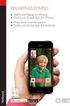 GRUNNLEGGENDE BRUKERMANUAL DCP-J55W DCP-J75W Version 0 NOR Hvis du trenger å kontakte kundeservice Vennligst fyll ut følgende informasjon for fremtidig referanse: Modellnummer: DCP-J55W, DCP-J75W (sett
GRUNNLEGGENDE BRUKERMANUAL DCP-J55W DCP-J75W Version 0 NOR Hvis du trenger å kontakte kundeservice Vennligst fyll ut følgende informasjon for fremtidig referanse: Modellnummer: DCP-J55W, DCP-J75W (sett
Grunnleggende brukermanual
 Grunnleggende brukermanual DCP-J552DW DCP-J752DW Version 0 NOR Hvis du trenger å kontakte kundeservice Fyll ut følgende informasjon for fremtidig referanse: Modellnummer: DCP-J552DW og DCP-J752DW (Sett
Grunnleggende brukermanual DCP-J552DW DCP-J752DW Version 0 NOR Hvis du trenger å kontakte kundeservice Fyll ut følgende informasjon for fremtidig referanse: Modellnummer: DCP-J552DW og DCP-J752DW (Sett
AVANSERT BRUKERMANUAL
 AVANSERT BRUKERMANUAL MFC-J220 MFC-J265W MFC-J410 MFC-J415W Version 0 NOR Brukermanualer og informasjon om hvor du finner dem Hvilken håndbok? Hva inneholder den? Hvor finner jeg den? Sikkerhet og juridisk
AVANSERT BRUKERMANUAL MFC-J220 MFC-J265W MFC-J410 MFC-J415W Version 0 NOR Brukermanualer og informasjon om hvor du finner dem Hvilken håndbok? Hva inneholder den? Hvor finner jeg den? Sikkerhet og juridisk
BRUKERMANUAL MFC-235C MFC-260C
 BRUKERMANUAL MFC-235C MFC-260C Hvis du trenger å ringe kundeservice: Vennligst fyll ut følgende informasjon for fremtidig referanse: Modellnummer: MFC-235C og MFC-260C (sett en ring rundt modellnummeret)
BRUKERMANUAL MFC-235C MFC-260C Hvis du trenger å ringe kundeservice: Vennligst fyll ut følgende informasjon for fremtidig referanse: Modellnummer: MFC-235C og MFC-260C (sett en ring rundt modellnummeret)
BRUKERMANUAL DCP-385C DCP-383C DCP-387C DCP-585CW. Version 0 NOR
 BRUKERMANUAL DCP-385C DCP-383C DCP-387C DCP-585CW Version 0 NOR Hvis du trenger å kontakte kundeservice Vennligst fyll ut følgende informasjon for fremtidig referanse: Modellnummer: DCP-385C, DCP-383C,
BRUKERMANUAL DCP-385C DCP-383C DCP-387C DCP-585CW Version 0 NOR Hvis du trenger å kontakte kundeservice Vennligst fyll ut følgende informasjon for fremtidig referanse: Modellnummer: DCP-385C, DCP-383C,
GRUNNLEGGENDE BRUKERMANUAL
 GRUNNLEGGENDE BRUKERMANUAL MFC-7360N MFC-7460DN MFC-7860DW Ikke alle modeller er tilgjengelige i alle land. Version B NOR Hvis du trenger å ringe kundeservice Vennligst fyll ut følgende informasjon for
GRUNNLEGGENDE BRUKERMANUAL MFC-7360N MFC-7460DN MFC-7860DW Ikke alle modeller er tilgjengelige i alle land. Version B NOR Hvis du trenger å ringe kundeservice Vennligst fyll ut følgende informasjon for
GRUNNLEGGENDE BRUKERMANUAL
 GRUNNLEGGENDE BRUKERMANUAL DCP-J925DW Version 0 NOR Hvis du trenger å kontakte kundeservice Fyll ut følgende informasjon for fremtidig referanse: Modellnummer: DCP-J925DW Serienummer: 1 Kjøpsdato: Forhandler:
GRUNNLEGGENDE BRUKERMANUAL DCP-J925DW Version 0 NOR Hvis du trenger å kontakte kundeservice Fyll ut følgende informasjon for fremtidig referanse: Modellnummer: DCP-J925DW Serienummer: 1 Kjøpsdato: Forhandler:
Grunnleggende brukermanual
 Grunnleggende brukermanual MFC-J650DW MFC-J870DW Version 0 NOR Hvis du trenger å kontakte kundeservice Fyll ut følgende informasjon for fremtidig referanse: Modellnummer: MFC-J650DW og MFC-J870DW (Sett
Grunnleggende brukermanual MFC-J650DW MFC-J870DW Version 0 NOR Hvis du trenger å kontakte kundeservice Fyll ut følgende informasjon for fremtidig referanse: Modellnummer: MFC-J650DW og MFC-J870DW (Sett
AVANSERT BRUKERMANUAL
 AVANSERT BRUKERMANUAL MFC-J615W Version 0 NOR Brukermanualer og informasjon om hvor du finner dem Hvilken håndbok? Hva inneholder den? Hvor finner jeg den? Sikkerhet og juridisk informasjon Hurtigstartguide
AVANSERT BRUKERMANUAL MFC-J615W Version 0 NOR Brukermanualer og informasjon om hvor du finner dem Hvilken håndbok? Hva inneholder den? Hvor finner jeg den? Sikkerhet og juridisk informasjon Hurtigstartguide
AVANSERT BRUKERMANUAL
 AVANSERT BRUKERMANUAL DCP-J125 DCP-J315W Version 0 NOR Brukermanualer og informasjon om hvor du finnerdem Hvilken håndbok? Hva inneholder den? Hvor finner jeg den? Sikkerhet og juridisk informasjon Hurtigstartguide
AVANSERT BRUKERMANUAL DCP-J125 DCP-J315W Version 0 NOR Brukermanualer og informasjon om hvor du finnerdem Hvilken håndbok? Hva inneholder den? Hvor finner jeg den? Sikkerhet og juridisk informasjon Hurtigstartguide
GRUNNLEGGENDE BRUKERMANUAL
 GRUNNLEGGENDE BRUKERMANUAL MFC-9460CDN MFC-9465CDN Ikke alle modeller er tilgjengelige i alle land. Version A NOR Hvis du trenger å ringe kundeservice Vennligst fyll ut følgende informasjon for fremtidig
GRUNNLEGGENDE BRUKERMANUAL MFC-9460CDN MFC-9465CDN Ikke alle modeller er tilgjengelige i alle land. Version A NOR Hvis du trenger å ringe kundeservice Vennligst fyll ut følgende informasjon for fremtidig
Grunnleggende brukermanual
 Grunnleggende brukermanual MFC-8950DW MFC-8950DWT Ikke alle modeller er tilgjengelige i alle land. Version 0 NOR Hvis du trenger å ringe kundeservice Vennligst fyll ut følgende informasjon for fremtidig
Grunnleggende brukermanual MFC-8950DW MFC-8950DWT Ikke alle modeller er tilgjengelige i alle land. Version 0 NOR Hvis du trenger å ringe kundeservice Vennligst fyll ut følgende informasjon for fremtidig
Grunnleggende brukermanual
 Grunnleggende brukermanual MFC-8510DN MFC-8520DN Ikke alle modeller er tilgjengelige i alle land. Version 0 NOR Hvis du trenger å ringe kundeservice Vennligst fyll ut følgende informasjon for fremtidig
Grunnleggende brukermanual MFC-8510DN MFC-8520DN Ikke alle modeller er tilgjengelige i alle land. Version 0 NOR Hvis du trenger å ringe kundeservice Vennligst fyll ut følgende informasjon for fremtidig
AVANSERT BRUKERMANUAL
 AVANSERT BRUKERMANUAL MFC-J6510DW MFC-J6710DW Version 0 NOR Brukermanualer og informasjon om hvor du finner dem Hvilken håndbok? Hva inneholder den? Hvor finner jeg den? Sikkerhet og juridisk informasjon
AVANSERT BRUKERMANUAL MFC-J6510DW MFC-J6710DW Version 0 NOR Brukermanualer og informasjon om hvor du finner dem Hvilken håndbok? Hva inneholder den? Hvor finner jeg den? Sikkerhet og juridisk informasjon
BRUKERHÅNDBOK MFC-5440CN MFC-5840CN. Version B
 BRUKERHÅNDBOK MFC-5440CN MFC-5840CN Version B Hvis du har behov for å kontakte kundeservice Vennligst fyll ut følgende informasjon for fremtidig referanse: Modellnummer: MFC-5440CN og MFC-5840CN (Sett
BRUKERHÅNDBOK MFC-5440CN MFC-5840CN Version B Hvis du har behov for å kontakte kundeservice Vennligst fyll ut følgende informasjon for fremtidig referanse: Modellnummer: MFC-5440CN og MFC-5840CN (Sett
BRUKERHÅNDBOK FAX-1820C MFC-3220C
 BRUKERHÅNDBOK FAX-1820C MFC-3220C DETTE APPARATET ER KONSTRUERT FOR BRUK MED EN TOLEDER ANALOG TELELINJE I DET OFFENTLIGE TELENETTET OG MED TILKOBLING OVER EGNET KONTAKT. INFORMASJON OM GARANTI Brother
BRUKERHÅNDBOK FAX-1820C MFC-3220C DETTE APPARATET ER KONSTRUERT FOR BRUK MED EN TOLEDER ANALOG TELELINJE I DET OFFENTLIGE TELENETTET OG MED TILKOBLING OVER EGNET KONTAKT. INFORMASJON OM GARANTI Brother
AVANSERT BRUKERMANUAL
 AVANSERT BRUKERMANUAL MFC-J430W Version 0 NOR Brukerhåndbøker og informasjon om hvor du finner dem Hvilken håndbok? Hva inneholder den? Hvor finner jeg den? Produktsikkerhetsguide Les denne veiledningen
AVANSERT BRUKERMANUAL MFC-J430W Version 0 NOR Brukerhåndbøker og informasjon om hvor du finner dem Hvilken håndbok? Hva inneholder den? Hvor finner jeg den? Produktsikkerhetsguide Les denne veiledningen
BRUKERMANUAL DCP-193C DCP-195C DCP-197C DCP-373CW DCP-375CW DCP-377CW. Version 0 NOR
 BRUKERMANUAL DCP-193C DCP-195C DCP-197C DCP-373CW DCP-375CW DCP-377CW Version 0 NOR Hvis du trenger å kontakte kundeservice Vennligst fyll ut følgende informasjon for fremtidig referanse: Modellnummer:
BRUKERMANUAL DCP-193C DCP-195C DCP-197C DCP-373CW DCP-375CW DCP-377CW Version 0 NOR Hvis du trenger å kontakte kundeservice Vennligst fyll ut følgende informasjon for fremtidig referanse: Modellnummer:
Grunnleggende brukermanual
 Grunnleggende brukermanual MFC-J6920DW Version 0 NOR Hvis du trenger å kontakte kundeservice Fyll ut følgende informasjon for fremtidig referanse: Modellnummer: MFC-J6920DW Serienummer: 1 Kjøpsdato: Innkjøpssted:
Grunnleggende brukermanual MFC-J6920DW Version 0 NOR Hvis du trenger å kontakte kundeservice Fyll ut følgende informasjon for fremtidig referanse: Modellnummer: MFC-J6920DW Serienummer: 1 Kjøpsdato: Innkjøpssted:
SP 1200SF Brukermanual
 SP 1200SF Brukermanual Les nøye gjennom denne håndboken før du benytter dette produktet, og oppbevar håndboken i nærheten av maskinen for fremtidig referanser. For en sikker og korrekt bruk, må du lese
SP 1200SF Brukermanual Les nøye gjennom denne håndboken før du benytter dette produktet, og oppbevar håndboken i nærheten av maskinen for fremtidig referanser. For en sikker og korrekt bruk, må du lese
CLASS 1 LASER PRODUCT LASER KLASSE 1 PRODUKT
 Brukermanual Les nøye gjennom denne håndboken før du benytter dette produktet, og oppbevar håndboken i nærheten av maskinen for fremtidig referanser. For en sikker og korrekt bruk, må du lese den viktige
Brukermanual Les nøye gjennom denne håndboken før du benytter dette produktet, og oppbevar håndboken i nærheten av maskinen for fremtidig referanser. For en sikker og korrekt bruk, må du lese den viktige
Hurtigreferanse. Lære mer om kontrollpanelet. Lære mer om lampene på kontrollpanelet. Hurtigreferanse
 Hurtigreferanse Lære mer om kontrollpanelet Skriverens kontrollpanel har to knapper og to lamper. Lampene indikerer skriverens status. Knappene brukes til å fortsette eller avbryte den aktuelle utskriftsjobben.
Hurtigreferanse Lære mer om kontrollpanelet Skriverens kontrollpanel har to knapper og to lamper. Lampene indikerer skriverens status. Knappene brukes til å fortsette eller avbryte den aktuelle utskriftsjobben.
Avansert brukermanual
 Avansert brukermanual MFC-J650DW MFC-J870DW DCP-J552DW DCP-J752DW Version 0 NOR Brukermanualer og hvor du finner dem Hvilken håndbok? Hva inneholder den? Hvor finner jeg den? Produktsikkerhetsguide Hurtigstartguide
Avansert brukermanual MFC-J650DW MFC-J870DW DCP-J552DW DCP-J752DW Version 0 NOR Brukermanualer og hvor du finner dem Hvilken håndbok? Hva inneholder den? Hvor finner jeg den? Produktsikkerhetsguide Hurtigstartguide
Grunnleggende brukermanual
 Grunnleggende brukermanual DCP-J152W Version 0 NOR Hvis du trenger å kontakte kundeservice Fyll ut følgende informasjon for fremtidig referanse: Modellnummer: DCP-J152W Serienummer: 1 Kjøpsdato: Innkjøpssted:
Grunnleggende brukermanual DCP-J152W Version 0 NOR Hvis du trenger å kontakte kundeservice Fyll ut følgende informasjon for fremtidig referanse: Modellnummer: DCP-J152W Serienummer: 1 Kjøpsdato: Innkjøpssted:
Xerox ColorQube 8700 / 8900 Kontrollpanel
 Kontrollpanel Tilgjengelige tjenester kan variere avhengig av skriveroppsettet. Se i brukerhåndboken hvis du vil vite mer om tjenester og innstillinger. 3 5 Utløserknapp for smeltevoksdør Menyer 7 Jobbkontroller
Kontrollpanel Tilgjengelige tjenester kan variere avhengig av skriveroppsettet. Se i brukerhåndboken hvis du vil vite mer om tjenester og innstillinger. 3 5 Utløserknapp for smeltevoksdør Menyer 7 Jobbkontroller
Din bruksanvisning BROTHER MFC-3240C http://no.yourpdfguides.com/dref/1224947
 Du kan lese anbefalingene i bruksanvisningen, de tekniske guide eller installasjonen guide for BROTHER MFC-3240C. Du vil finne svar på alle dine spørsmål på BROTHER MFC-3240C i bruksanvisningen (informasjon,
Du kan lese anbefalingene i bruksanvisningen, de tekniske guide eller installasjonen guide for BROTHER MFC-3240C. Du vil finne svar på alle dine spørsmål på BROTHER MFC-3240C i bruksanvisningen (informasjon,
MFC-580. Brukermanual
 MFC-580 Brukermanual DETTE APPARATET ER KONSTRUERT FOR Å VIRKE MED EN ANALOG TELEFONLINJE UTSTYRT MED RIKTIG KONTAKT. INFORMASJON OM GARANTI Brother advarer om at dette produktet ikke nødvendigvis fungerer
MFC-580 Brukermanual DETTE APPARATET ER KONSTRUERT FOR Å VIRKE MED EN ANALOG TELEFONLINJE UTSTYRT MED RIKTIG KONTAKT. INFORMASJON OM GARANTI Brother advarer om at dette produktet ikke nødvendigvis fungerer
Grunnleggende brukermanual
 Grunnleggende brukermanual DCP-L500D DCP-L50DW DCP-L50DN MFC-L700DW Online brukerveiledning Denne grunnleggende brukermanualen inneholder ikke all informasjon om maskinen. For å mer detaljert informasjon,
Grunnleggende brukermanual DCP-L500D DCP-L50DW DCP-L50DN MFC-L700DW Online brukerveiledning Denne grunnleggende brukermanualen inneholder ikke all informasjon om maskinen. For å mer detaljert informasjon,
HP Color LaserJet CM2320 MFP Series Veiledning om papir og utskriftsmateriale
 HP Color LaserJet CM2320 MFP Series Veiledning om papir og utskriftsmateriale Copyright og lisens 2008 Copyright Hewlett-Packard Development Company, L.P. Reproduksjon, tilpasning eller oversettelse uten
HP Color LaserJet CM2320 MFP Series Veiledning om papir og utskriftsmateriale Copyright og lisens 2008 Copyright Hewlett-Packard Development Company, L.P. Reproduksjon, tilpasning eller oversettelse uten
FAX 1195L Grunnleggende brukermanual
 FAX 1195L Grunnleggende brukermanual Les nøye gjennom denne håndboken før du benytter dette produktet, og oppbevar håndboken i nærheten av maskinen for fremtidig referanser. For en sikker og korrekt bruk
FAX 1195L Grunnleggende brukermanual Les nøye gjennom denne håndboken før du benytter dette produktet, og oppbevar håndboken i nærheten av maskinen for fremtidig referanser. For en sikker og korrekt bruk
Før du bruker Brother-maskinen. Gjeldende modeller. Definisjoner av merknader. Varemerker. Viktig merknad. Gjeldende modeller
 AirPrint-guide Før du bruker Brother-maskinen Gjeldende modeller Definisjoner av merknader Varemerker Viktig merknad Gjeldende modeller Denne brukerhåndboken gjelder for følgende modeller: LCD-skrivermodeller
AirPrint-guide Før du bruker Brother-maskinen Gjeldende modeller Definisjoner av merknader Varemerker Viktig merknad Gjeldende modeller Denne brukerhåndboken gjelder for følgende modeller: LCD-skrivermodeller
Start her. Justere blekkpatronene uten en datamaskin
 Start her Justere blekkpatronene uten en datamaskin Følg fremgangsmåten i installeringsoversikten for å fullføre maskinvareinstalleringen. Fortsett med trinnene nedenfor for å optimalisere utskriftskvaliteten.
Start her Justere blekkpatronene uten en datamaskin Følg fremgangsmåten i installeringsoversikten for å fullføre maskinvareinstalleringen. Fortsett med trinnene nedenfor for å optimalisere utskriftskvaliteten.
> Papirmeny > Universaloppsett > Måleenhet > velg en måleenhet > Stående bredde eller Stående høyde > velg bredde eller høyde >
 A4 LTR LGL LTR A4 LGL Hurtigreferanse Legge i papir og spesialpapir I dette avsnittet finner du informasjon om hvordan du legger utskriftsmateriale i skuffen for 550 ark, skuffen for 000 ark (tilleggsutstyr),
A4 LTR LGL LTR A4 LGL Hurtigreferanse Legge i papir og spesialpapir I dette avsnittet finner du informasjon om hvordan du legger utskriftsmateriale i skuffen for 550 ark, skuffen for 000 ark (tilleggsutstyr),
For brukere av Windows XP
 For brukere av Windows XP Konfigurere maskinen og PCen for samkjøring Før du begynner Kjøp om nødvendig den grensesnittkabelen du har til hensikt å bruke med denne maskinen (parallell eller USB). Enkelte
For brukere av Windows XP Konfigurere maskinen og PCen for samkjøring Før du begynner Kjøp om nødvendig den grensesnittkabelen du har til hensikt å bruke med denne maskinen (parallell eller USB). Enkelte
FORSIKTIG FARE FOR PERSONSKADE:
 Side 1 av 19 Utskriftsveiledning Legge i 250 arks eller 550 arks skuffen FORSIKTIG FARE FOR PERSONSKADE: Fyll papir i hver papirskuff separat for å redusere risikoen for at utstyret kan velte. La de andre
Side 1 av 19 Utskriftsveiledning Legge i 250 arks eller 550 arks skuffen FORSIKTIG FARE FOR PERSONSKADE: Fyll papir i hver papirskuff separat for å redusere risikoen for at utstyret kan velte. La de andre
LASERJET PRO 500 COLOR MFP. Hurtigreferanse M570
 LASERJET PRO 500 COLOR MFP Hurtigreferanse M570 Bruke utskrift fra USB-enhet 1. Sett USB-enheten inn i USB-porten foran på produktet. 2. Minnepinne-menyen åpnes. Bruk piltastene til å bla gjennom alternativene.
LASERJET PRO 500 COLOR MFP Hurtigreferanse M570 Bruke utskrift fra USB-enhet 1. Sett USB-enheten inn i USB-porten foran på produktet. 2. Minnepinne-menyen åpnes. Bruk piltastene til å bla gjennom alternativene.
Brukermanual DCP-1510 DCP-1512 MFC-1810 MFC-1815. Version 0 NOR
 Brukermanual DCP-1510 DCP-1512 MFC-1810 MFC-1815 Version 0 NOR Brother-numre VIKTIG For teknisk hjelp, ring landet der du kjøpte maskinen. Samtalene må foretas innenlands. Registrere produktet ditt Fyll
Brukermanual DCP-1510 DCP-1512 MFC-1810 MFC-1815 Version 0 NOR Brother-numre VIKTIG For teknisk hjelp, ring landet der du kjøpte maskinen. Samtalene må foretas innenlands. Registrere produktet ditt Fyll
Utskrift. Legge i skuffer. Utskrift. 1 Dra skuffen helt ut. 2 Klem og skyv førerne til riktig posisjon for den papirstørrelsen du skal bruke.
 Side 1 av 10 Utskrift Dette avsnittet forklarer deg hvordan du skal fylle skuffene for 250 og 550 ark, samt multifunksjonsmateren. Den inneholder også informasjon om papirretning, angivelse av papirstørrelse
Side 1 av 10 Utskrift Dette avsnittet forklarer deg hvordan du skal fylle skuffene for 250 og 550 ark, samt multifunksjonsmateren. Den inneholder også informasjon om papirretning, angivelse av papirstørrelse
BRUKERHÅNDBOK MFC-3320CN
 BRUKERHÅNDBOK MFC-3320CN DETTE APPARATET ER KONSTRUERT FOR BRUK MED EN TOLEDER ANALOG TELELINJE I DET OFFENTLIGE TELENETTET OG MED TILKOBLING OVER EGNET KONTAKT. INFORMASJON OM GARANTI Brother informerer
BRUKERHÅNDBOK MFC-3320CN DETTE APPARATET ER KONSTRUERT FOR BRUK MED EN TOLEDER ANALOG TELELINJE I DET OFFENTLIGE TELENETTET OG MED TILKOBLING OVER EGNET KONTAKT. INFORMASJON OM GARANTI Brother informerer
BRUKERHÅNDBOK MFC-3420C MFC-3820CN
 BRUKERHÅNDBOK MFC-3420C MFC-3820CN DETTE APPARATET ER KONSTRUERT FOR BRUK MED EN TOLEDER ANALOG TELELINJE I DET OFFENTLIGE TELENETTET OG MED TILKOBLING OVER EGNET KONTAKT. INFORMASJON OM GARANTI Brother
BRUKERHÅNDBOK MFC-3420C MFC-3820CN DETTE APPARATET ER KONSTRUERT FOR BRUK MED EN TOLEDER ANALOG TELELINJE I DET OFFENTLIGE TELENETTET OG MED TILKOBLING OVER EGNET KONTAKT. INFORMASJON OM GARANTI Brother
ut maskinen og kontroller komponentene (For FAX-2845)
 Hurtigstartguide Start her FAX-2840 / FAX-2845 FAX-2940 Les Produktsikkerhetsguiden først, så leser du denne Hurtigstartguiden for korrekt oppsett og installasjon. For å vise Hurtigstartguide på andre
Hurtigstartguide Start her FAX-2840 / FAX-2845 FAX-2940 Les Produktsikkerhetsguiden først, så leser du denne Hurtigstartguiden for korrekt oppsett og installasjon. For å vise Hurtigstartguide på andre
BRUKERHÅNDBOK MFC-215C MFC-425CN
 BRUKERHÅNDBOK MFC-215C MFC-425CN Hvis du har behov for å kontakte kundeservice Vennligst fyll ut følgende informasjon for fremtidig referanse: Modellnummer: MFC-215C og MFC-425CN (Sett ring rundt modellnummeret)
BRUKERHÅNDBOK MFC-215C MFC-425CN Hvis du har behov for å kontakte kundeservice Vennligst fyll ut følgende informasjon for fremtidig referanse: Modellnummer: MFC-215C og MFC-425CN (Sett ring rundt modellnummeret)
Grunnleggende brukermanual
 Grunnleggende brukermanual DCP-J420DW Version 0 NOR Hvis du må å kontakte kundeservice Fyll ut disse opplysningene for fremtidig referanse: Modellnummer: DCP-J420DW Serienummer: Kjøpsdato: Innkjøpssted:
Grunnleggende brukermanual DCP-J420DW Version 0 NOR Hvis du må å kontakte kundeservice Fyll ut disse opplysningene for fremtidig referanse: Modellnummer: DCP-J420DW Serienummer: Kjøpsdato: Innkjøpssted:
Brukerguide for mobil utskrift og skanning for Brother iprint&scan (Windows Phone )
 Brukerguide for mobil utskrift og skanning for Brother iprint&scan (Windows Phone ) Før du bruker Brother-maskinen Merknadsdefinisjoner Vi bruker følgende symbol og begreper i denne brukerhåndboken: Tips-ikoner
Brukerguide for mobil utskrift og skanning for Brother iprint&scan (Windows Phone ) Før du bruker Brother-maskinen Merknadsdefinisjoner Vi bruker følgende symbol og begreper i denne brukerhåndboken: Tips-ikoner
Veiledning for aktivering av. Mobil Bredbåndstelefoni
 Veiledning for aktivering av Mobil Bredbåndstelefoni Veiledning for aktivering av Mobil Bredbåndstelefoni For at Telio Mobil Bredbåndstelefoni skal fungere på din mobiltelefon må en klient (@irtelio) lastes
Veiledning for aktivering av Mobil Bredbåndstelefoni Veiledning for aktivering av Mobil Bredbåndstelefoni For at Telio Mobil Bredbåndstelefoni skal fungere på din mobiltelefon må en klient (@irtelio) lastes
Fylle standardskuffen for 250 ark
 Hurtigreferanse Legge i papir og spesialmedia Dette avsnittet forklarer hvordan du skal fylle skuffene for 250- og 550-ark, samt den manuelle materen. Den inneholder også informasjon om angivelse av papirstørrelse
Hurtigreferanse Legge i papir og spesialmedia Dette avsnittet forklarer hvordan du skal fylle skuffene for 250- og 550-ark, samt den manuelle materen. Den inneholder også informasjon om angivelse av papirstørrelse
Xerox WorkCentre 3655 Flerfunksjonsskriver Kontrollpanel
 Kontrollpanel Tilgjengelige tjenester kan variere avhengig av skriveroppsettet. Se i brukerhåndboken hvis du vil vite mer om tjenester og innstillinger. 3 4 5 Berøringsskjerm Menyer 6 6 Alfanumerisk tastatur
Kontrollpanel Tilgjengelige tjenester kan variere avhengig av skriveroppsettet. Se i brukerhåndboken hvis du vil vite mer om tjenester og innstillinger. 3 4 5 Berøringsskjerm Menyer 6 6 Alfanumerisk tastatur
Din bruksanvisning BROTHER MFC-9070 http://no.yourpdfguides.com/dref/1224487
 Du kan lese anbefalingene i bruksanvisningen, de tekniske guide eller installasjonen guide for BROTHER MFC-9070. Du vil finne svar på alle dine spørsmål på BROTHER MFC-9070 i bruksanvisningen (informasjon,
Du kan lese anbefalingene i bruksanvisningen, de tekniske guide eller installasjonen guide for BROTHER MFC-9070. Du vil finne svar på alle dine spørsmål på BROTHER MFC-9070 i bruksanvisningen (informasjon,
Kontrollpanel. Xerox WorkCentre 3655 flerfunksjonsskriver Xerox ConnectKey 2.0-teknologi
 Xerox ConnectKey.0-teknologi Kontrollpanel Tilgjengelige tjenester kan variere avhengig av skriveroppsettet. Se i brukerhåndboken hvis du vil vite mer om tjenester og innstillinger. 3 4 5 Berøringsskjerm
Xerox ConnectKey.0-teknologi Kontrollpanel Tilgjengelige tjenester kan variere avhengig av skriveroppsettet. Se i brukerhåndboken hvis du vil vite mer om tjenester og innstillinger. 3 4 5 Berøringsskjerm
BRUKERMANUAL DCP-350C DCP-353C DCP-357C DCP-560CN
 BRUKERMANUAL DCP-350C DCP-353C DCP-357C DCP-560CN Hvis du trenger å kontakte kundeservice Vennligst fyll ut følgende informasjon for fremtidig referanse: Modellnummer: DCP-350C, DCP-353C, DCP-357C og DCP-560CN
BRUKERMANUAL DCP-350C DCP-353C DCP-357C DCP-560CN Hvis du trenger å kontakte kundeservice Vennligst fyll ut følgende informasjon for fremtidig referanse: Modellnummer: DCP-350C, DCP-353C, DCP-357C og DCP-560CN
Xerox ColorQube 9301 / 9302 / 9303 Kontrollpanel
 Xerox ColorQube 90 / 90 / 90 Kontrollpanel Tilgjengelige tjenester kan variere avhengig av skriveroppsettet. Se i brukerhåndboken hvis du vil vite mer om tjenester og innstillinger.? Menyer GHI PRS 7 *
Xerox ColorQube 90 / 90 / 90 Kontrollpanel Tilgjengelige tjenester kan variere avhengig av skriveroppsettet. Se i brukerhåndboken hvis du vil vite mer om tjenester og innstillinger.? Menyer GHI PRS 7 *
BRUKERHÅNDBOK MFC-620CN
 BRUKERHÅNDBOK MFC-620CN Hvis du har behov for å kontakte kundeservice Vennligst fyll ut følgende informasjon for fremtidig referanse: Modellnummer: MFC-620CN (Sett ring rundt modellnummeret) Serienummer:*
BRUKERHÅNDBOK MFC-620CN Hvis du har behov for å kontakte kundeservice Vennligst fyll ut følgende informasjon for fremtidig referanse: Modellnummer: MFC-620CN (Sett ring rundt modellnummeret) Serienummer:*
Side 2. Feste brett og forlengelser. Installere blekkpatronene
 MFC-580 Hurtig- oppsettguide Version B TAKK! FOR AT DU KJØPTE EN BROTHER MASKIN. VI ER SIKRE PÅ AT DU VILBLI IMPONERT OVER DEN ENKLE MÅTEN DIN NYE MASKIN UTFØRER SÅ MANGE OPPGAVER MED FLOTTE RESULTATER!
MFC-580 Hurtig- oppsettguide Version B TAKK! FOR AT DU KJØPTE EN BROTHER MASKIN. VI ER SIKRE PÅ AT DU VILBLI IMPONERT OVER DEN ENKLE MÅTEN DIN NYE MASKIN UTFØRER SÅ MANGE OPPGAVER MED FLOTTE RESULTATER!
Avansert brukermanual
 Avansert brukermanual MFC-J4410DW MFC-J4610DW DCP-J4110DW Version 0 NOR Brukerhåndbøker og informasjon om hvor du finner dem Hvilken håndbok? Hva inneholder den? Hvor finner jeg den? Produktsikkerhetsguide
Avansert brukermanual MFC-J4410DW MFC-J4610DW DCP-J4110DW Version 0 NOR Brukerhåndbøker og informasjon om hvor du finner dem Hvilken håndbok? Hva inneholder den? Hvor finner jeg den? Produktsikkerhetsguide
AVANSERT BRUKERMANUAL
 AVANSERT BRUKERMANUAL MFC-7360N MFC-7460DN MFC-7860DW Ikke alle modeller er tilgjengelige i alle land. Version 0 NOR Brukermanualer og hvor finner jeg den? Hvilken manual? Hva er i den? Hvor er den? Sikkerhet
AVANSERT BRUKERMANUAL MFC-7360N MFC-7460DN MFC-7860DW Ikke alle modeller er tilgjengelige i alle land. Version 0 NOR Brukermanualer og hvor finner jeg den? Hvilken manual? Hva er i den? Hvor er den? Sikkerhet
Referanseveiledning Korte forklaringer for daglige drift
 Referanseveiledning Korte forklaringer for daglige drift DCP-J57DW MFC-J49DW MFC-J497DW Brother anbefaler å holde denne veiledningen ved siden av din Brother maskin for rask referanse. Online brukerveiledning
Referanseveiledning Korte forklaringer for daglige drift DCP-J57DW MFC-J49DW MFC-J497DW Brother anbefaler å holde denne veiledningen ved siden av din Brother maskin for rask referanse. Online brukerveiledning
Grunnleggende brukermanual
 Grunnleggende brukermanual MFC-9140CDN MFC-9330CDW MFC-9340CDW Ikke alle modeller er tilgjengelige i alle land. Version 0 NOR Hvis du må ta kontakt med kundeservice Fyll ut følgende informasjon for fremtidig
Grunnleggende brukermanual MFC-9140CDN MFC-9330CDW MFC-9340CDW Ikke alle modeller er tilgjengelige i alle land. Version 0 NOR Hvis du må ta kontakt med kundeservice Fyll ut følgende informasjon for fremtidig
Hurtigstartguide MFC-240C. Trinn 1. Trinn 2. Oppsettingen er fullført! Sette opp maskinen. Installere driveren og programvaren
 MFC-240C Hurtigstartguide Før du kan bruke maskinen, må du sette opp maskinvaren og installere programvaren. Les og følg instruksene i denne hurtigstartguiden for korrekt oppsetting og installering. Trinn
MFC-240C Hurtigstartguide Før du kan bruke maskinen, må du sette opp maskinvaren og installere programvaren. Les og følg instruksene i denne hurtigstartguiden for korrekt oppsetting og installering. Trinn
BRUKERHÅNDBOK MFC-210C MFC-410CN
 BRUKERHÅNDBOK MFC-210C MFC-410CN Hvis du har behov for å kontakte kundeservice Vennligst fyll ut følgende informasjon for fremtidig referanse: Modellnummer: MFC-210C og MFC-410CN (Sett ring rundt modellnummeret)
BRUKERHÅNDBOK MFC-210C MFC-410CN Hvis du har behov for å kontakte kundeservice Vennligst fyll ut følgende informasjon for fremtidig referanse: Modellnummer: MFC-210C og MFC-410CN (Sett ring rundt modellnummeret)
Kopiere. Xerox WorkCentre 5845/5855/5865/5875/5890 ELLER. Kontrollpanel. Originalmater. Glassplate
 Xerox WorkCentre 8/8/8/87/890 Kopiere Startvindu for tjenester Jobbstatus Berøringsskjerm Start Slett alle Stopp. Legg originalene med forsiden opp i originalmateren. Juster støtten slik at den bare så
Xerox WorkCentre 8/8/8/87/890 Kopiere Startvindu for tjenester Jobbstatus Berøringsskjerm Start Slett alle Stopp. Legg originalene med forsiden opp i originalmateren. Juster støtten slik at den bare så
Sette opp maskinen. Oppsettingen er fullført!
 MFC-3240C Før du kan bruke maskinen, må du sette opp maskinvaren og installere driveren. Som en hjelp til å komme i gang med å sette opp maskinen og installere driver og programvare bør du lese denne hurtigoppsettguiden
MFC-3240C Før du kan bruke maskinen, må du sette opp maskinvaren og installere driveren. Som en hjelp til å komme i gang med å sette opp maskinen og installere driver og programvare bør du lese denne hurtigoppsettguiden
Web Connect-guide. Version 0 NOR
 Web Connect-guide Version 0 NOR Gjeldende modeller Denne brukermanualen gjelder for følgende modeller: ADS-2500W og ADS-2600W Merknadsdefinisjoner Vi bruker dette symbolet i denne brukermanualen: Merknader
Web Connect-guide Version 0 NOR Gjeldende modeller Denne brukermanualen gjelder for følgende modeller: ADS-2500W og ADS-2600W Merknadsdefinisjoner Vi bruker dette symbolet i denne brukermanualen: Merknader
Ta ut tonerkassetten og kontroller at emballasjen er fjernet. Sett inn tonerkassetten igjen.
 Side 1 av 12 Utskriftskvalitet Mange problemer med utskriftskvaliteten kan løses ved at du bytter rekvisita eller vedlikeholdskomponenter som nærmer seg slutten på den tiltenkte levetiden. Se om det vises
Side 1 av 12 Utskriftskvalitet Mange problemer med utskriftskvaliteten kan løses ved at du bytter rekvisita eller vedlikeholdskomponenter som nærmer seg slutten på den tiltenkte levetiden. Se om det vises
BRUKERMANUAL MFC-8440 MFC-8840D. Version B
 BRUKERMANUAL MFC-8440 MFC-8840D Version B DETTE APPARATET ER KONSTRUERT FOR BRUK MED EN TOLEDER ANALOG TELELINJE I DET OFFENTLIGE TELENETTET OG MED TILKOBLING OVER EGNET KONTAKT. INFORMASJON OM GARANTI
BRUKERMANUAL MFC-8440 MFC-8840D Version B DETTE APPARATET ER KONSTRUERT FOR BRUK MED EN TOLEDER ANALOG TELELINJE I DET OFFENTLIGE TELENETTET OG MED TILKOBLING OVER EGNET KONTAKT. INFORMASJON OM GARANTI
Brukerguide for mobil utskrift og skanning for Brother iprint&scan (Android )
 Brukerguide for mobil utskrift og skanning for Brother iprint&scan (Android ) Før du bruker Brother-maskinen Merknadsdefinisjoner Vi bruker følgende symbol og begreper i denne brukerhåndboken: Tips-ikoner
Brukerguide for mobil utskrift og skanning for Brother iprint&scan (Android ) Før du bruker Brother-maskinen Merknadsdefinisjoner Vi bruker følgende symbol og begreper i denne brukerhåndboken: Tips-ikoner
Google Cloud Print-guide
 Google Cloud Print-guide Version 0 NOR Definisjoner av merknader Vi bruker dette symbolet i denne brukermanualen: Merknader gir informasjon om hva du bør gjøre i en bestemt situasjon, eller gir tips om
Google Cloud Print-guide Version 0 NOR Definisjoner av merknader Vi bruker dette symbolet i denne brukermanualen: Merknader gir informasjon om hva du bør gjøre i en bestemt situasjon, eller gir tips om
AirPrint-guide. Denne brukermanualen gjelder for følgende modeller:
 AirPrint-guide Denne brukermanualen gjelder for følgende modeller: DCP-J3W/J5W/J7W/J55DW/J75DW, MFC-J85DW/ J450DW/J470DW/J475DW/J650DW/J870DW/J875DW Version 0 NOR Definisjoner av merknader Vi bruker dette
AirPrint-guide Denne brukermanualen gjelder for følgende modeller: DCP-J3W/J5W/J7W/J55DW/J75DW, MFC-J85DW/ J450DW/J470DW/J475DW/J650DW/J870DW/J875DW Version 0 NOR Definisjoner av merknader Vi bruker dette
Xerox WorkCentre 7800-serien Kontrollpanel
 Kontrollpanel Tilgjengelige tjenester kan variere avhengig av skriveroppsettet. Se i brukerhåndboken hvis du vil vite mer om tjenester og innstillinger. ABC DEF Menyer GHI PQRS 7 JKL TUV 8 MNO 6 WXYZ 9
Kontrollpanel Tilgjengelige tjenester kan variere avhengig av skriveroppsettet. Se i brukerhåndboken hvis du vil vite mer om tjenester og innstillinger. ABC DEF Menyer GHI PQRS 7 JKL TUV 8 MNO 6 WXYZ 9
Din bruksanvisning BROTHER MFC-3240C
 Du kan lese anbefalingene i bruksanvisningen, de tekniske guide eller installasjonen guide for BROTHER MFC-3240C. Du vil finne svar på alle dine spørsmål på BROTHER MFC-3240C i bruksanvisningen (informasjon,
Du kan lese anbefalingene i bruksanvisningen, de tekniske guide eller installasjonen guide for BROTHER MFC-3240C. Du vil finne svar på alle dine spørsmål på BROTHER MFC-3240C i bruksanvisningen (informasjon,
BRUKERMANUAL MFC-9420CN. Version A
 BRUKERMANUAL MFC-9420CN Version A Hvis du har behov for å kontakte kundeservice Vennligst fyll ut følgende informasjon for fremtidig referanse: Modellnummer: MFC-9420CN Serienummer:* Kjøpsdato: Forhandler:
BRUKERMANUAL MFC-9420CN Version A Hvis du har behov for å kontakte kundeservice Vennligst fyll ut følgende informasjon for fremtidig referanse: Modellnummer: MFC-9420CN Serienummer:* Kjøpsdato: Forhandler:
Avansert brukermanual
 Avansert brukermanual MFC-J6520DW MFC-J6720DW Version 0 NOR Brukermanualer og hvor du finner dem Hvilken håndbok? Hva inneholder den? Hvor finner jeg den? Produktsikkerhetsguide Hurtigstartguide Grunnleggende
Avansert brukermanual MFC-J6520DW MFC-J6720DW Version 0 NOR Brukermanualer og hvor du finner dem Hvilken håndbok? Hva inneholder den? Hvor finner jeg den? Produktsikkerhetsguide Hurtigstartguide Grunnleggende
